Samsung DVD-HR750 User Manual [ro]

Инструкции за работа
DVD-HR749
DVD-HR750
English
< DVD-HR749 >
< DVD-HR750 >
Ελληνικά
Български
Română
www.samsung.com
AK68-01392E
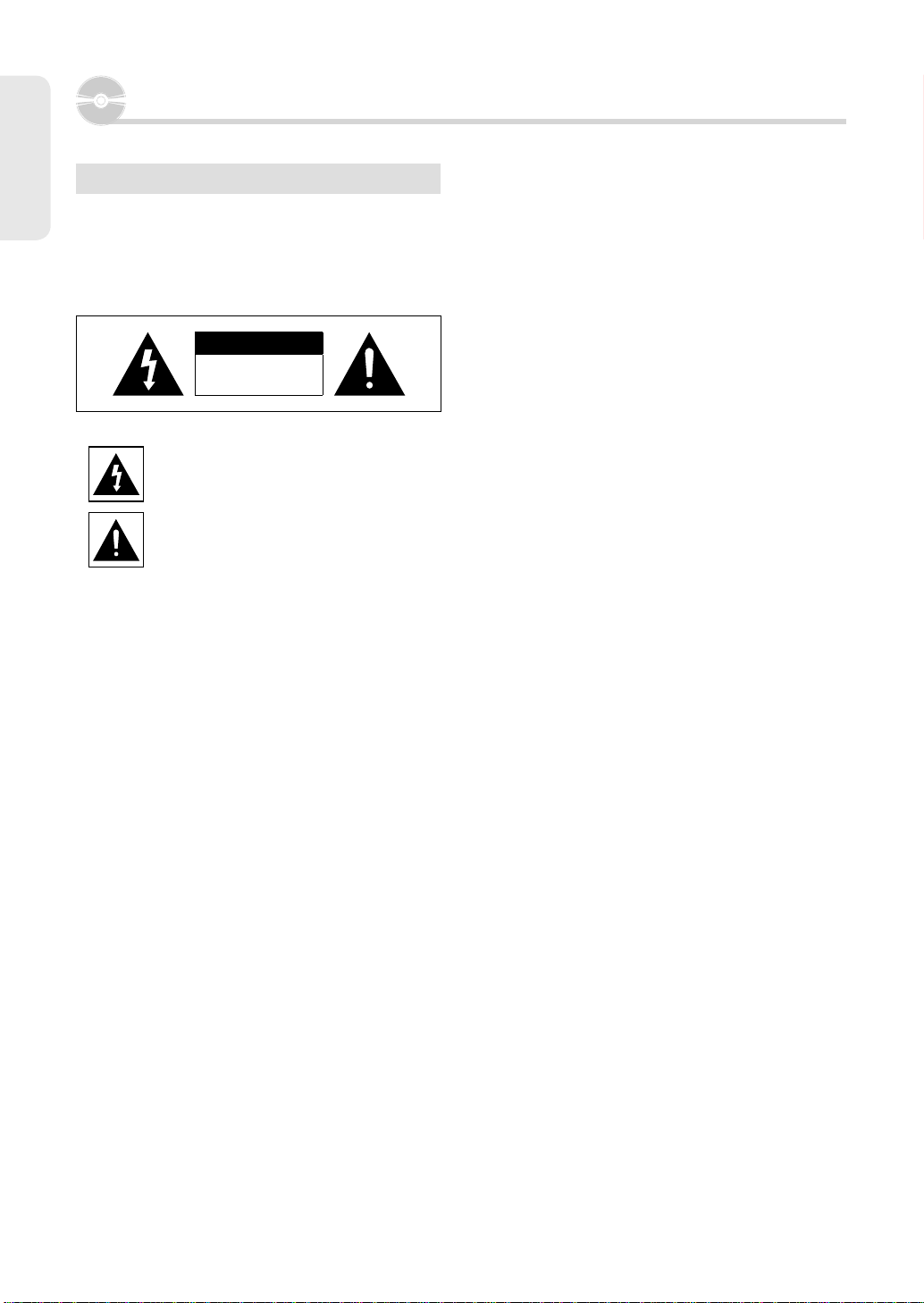
Начало
Предупреждение
Начало
ЗА ДА НАМАЛИТЕ РИСКА ОТ ТОКОВ УДАР, НЕ СВАЛЯЙТЕ
КАПАКА (ИЛИ ЗАДНИЯ КАПАК). ВЪТРЕ НЯМА ЧАСТИ,
ПРЕДНАЗНАЧЕНИ ЗА ОБСЛУЖВАНЕ ОТ ПОТРЕБИТЕЛЯ. ЗА
СЕРВИЗНО ОБСЛУЖВАНЕ СЕ ОБРЪЩАЙТЕ КЪМ
КВАЛИФИЦИРАН СЕРВИЗЕН ПЕРСОНАЛ.
ВНИМАНИЕ
ОПАСНОСТ ОТ ТОКОВ УДАР
НЕ ОТВАРЯЙТЕ
Този символ показва “опасно напрежение” в
продукта, което представлява риск от токов удар
или телесни увреждания.
Този символ показва важни инструкции, отнасящи
се за продукта.
Не монтирайте това оборудване в затворено място като шкаф за
книги или подобно.
ПРЕДУПРЕЖДЕНИЕ :
ВНИМАНИЕ :
ВНИМАНИЕ
ТОЗИ ПРОДУКТ ИЗПОЛЗВА ЛАЗЕР.
ИЗПОЛЗВАНЕТО НА КОНТРОЛИ ИЛИ НАСТРОЙКИ ИЛИ
ИЗПЪЛНЕНИЕ НА ПРОЦЕДУРИТЕ, РАЗЛИЧНО ОТ ТЕЗИ
ОПРЕДЕЛЕНИ ТУК, ТОВА МОЖЕ ДА ДОВЕДЕ ДО ОПАСНО
РАДИАЦИОННО ИЗЛАГАНЕ.
НЕ ОТВАРЯЙТЕ КАПАЧЕТАТА И НЕ РЕМОНТИРАЙТЕ САМИ.
ЗА СЕРВИЗНО ОБСЛУЖВАНЕ СЕ ОБРЪЩАЙТЕ КЪМ
КВАЛИФИЦИРАН ПЕРСОНАЛ.
Този продукт отговаря на CE регулациите, когато защитените
кабели и съединителите биват използвани за свързване на
уреда или друго устройство. За предотвратяване на
електромагнитно смущение при електроуредите, като радия и
телевизори, използвайте защитени кабели и съединители за
свързвания.
За да предотвратите повреда, която би
могла да доведе до пожар или токов удар,
не излагайте този уред на дъжд или влага.
HDD и DVD РЕКОРДЕРЪТ ИЗПОЛЗВА НЕВИДИМ
ЛАЗЕРЕН ЛЪЧ, КОЙТО МОЖЕ ДА ПРИЧИНИ
ОПАСНО РАДИАЦИОННО ИЗЛАГАНЕ, АКО БЪДЕ
НАСОЧЕН. УВЕРЕТЕ СЕ, ЧЕ HDD и DVD
РЕКОРДЕРЪТ СЕ ИЗПОЛЗВА ПРАВИЛНО
СПОРЕД ИНСТРУКЦИИТЕ.
ВАЖНА БЕЛЕЖКА
Мрежовият кабел на това оборудване е снабден с формован
щепсел, в който се включен предпазител. Стойността на
предпазителя е указана на стената на щепсела, на която са
щифтовете. Ако той трябва да се смени, трябва да се използва
предпазител, одобрен съгласно BS1362, със същата номинална
стойност.
Не използвайте щепсел, в който липсва капачето на
предпазителя, ако капачето може да се свали. Ако е необходимо
капаче на предпазителя за смяна, то трябва да бъде със същия
цвят като и стената на щепсела, на която са щифтовете.
Резервни капачета се предлагат от вашия доставчик.
Ако монтираният щепсел не е подходящ за контактите във вашия
дом или кабелът не е достатъчно дълъг, за да достигне до
контакта на захранването, трябва да се снабдите с подходящ
удължител, утвърден от гледна точка на безопасността, или да
се консултирате с вашия доставчик.
Ако обаче няма алтернатива на отрязването на щепсела,
извадете предпазителя и след това по безопасен начин се
освободете от щепсела. Не включвайте щепсела към мрежови
изход, тъй като съществува риск от удар с електрически ток от
оголения гъвкав кабел.
За да изключите апарата от мрежовото захранване, щепселът
трябва да се извади от контакта, поради това трябва да има
достъп до контакта.
Устройството, което се отнася до това ръководство за
потребителя е лицензирано под определени права на
интелектуална собственост на определени трети страни. Този
лиценз е ограничен до лична некомерсиална употреба от крайни
потребители за лизензирано съдържание.
Никакви права не са дадени за комерсиална употреба.
Лицензът не покрива нито един уред, различен от този уред,
както така и лицензът не може да бъде разширен до никакъв
нелицензиран продукт или процес в съответствие с ISO/IEC
11172-3 или ISO/IEC 13818-3, използван или продаван в
комбинация с този продукт. Лицензът само покрива използването
на този продукт, за да напише с шифър или да декодира аудио
файловете, съответстващи на ISO/IEC 11172-3 или ISO/IEC
13818-3. Не се дават никакви права с този лиценз за
характеристики или функции на продукта, които не съответстват
на ISO/IEC 11172-3 или ISO/IEC 13818-3.
Български - 2
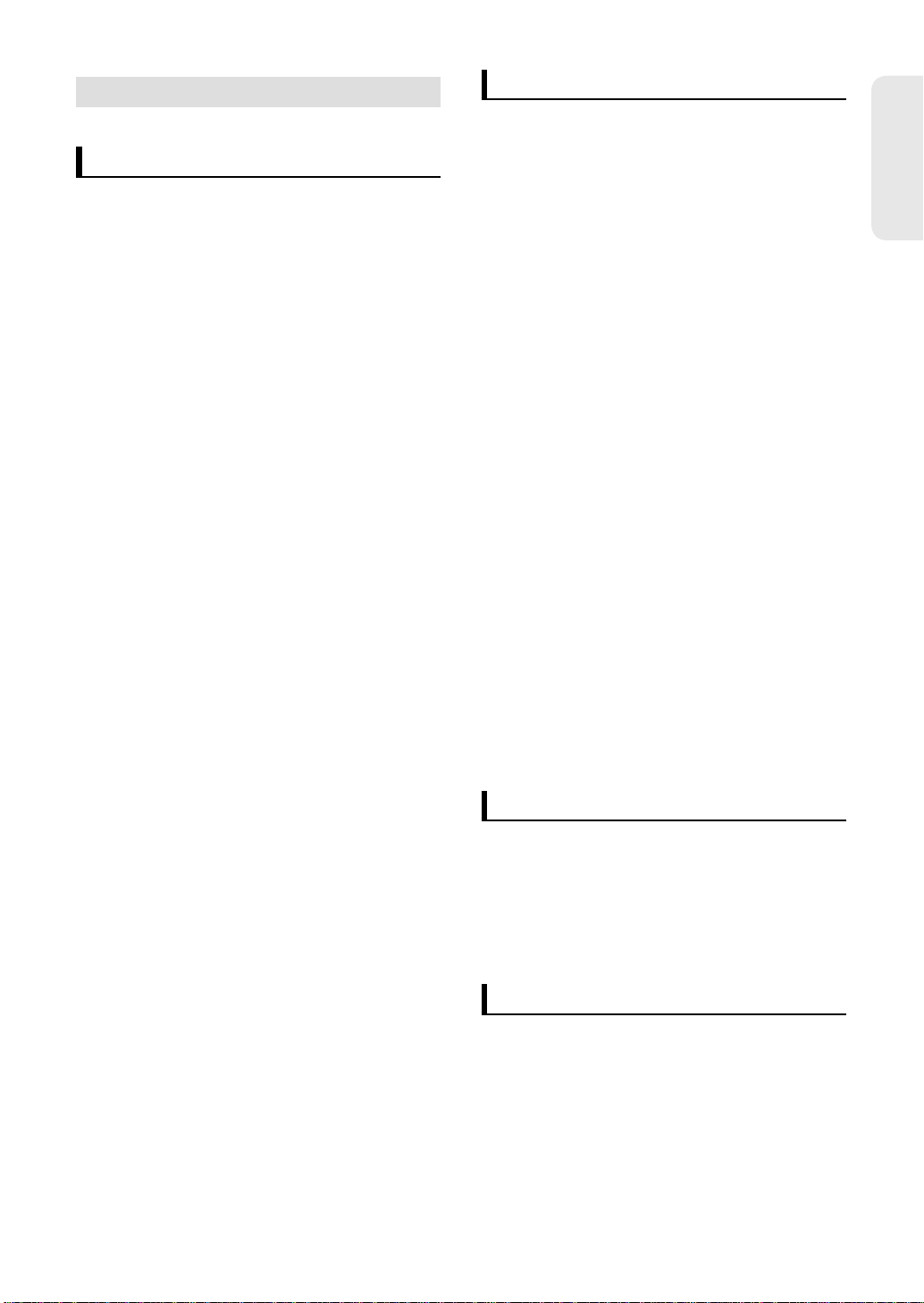
Предпазна мярка
Важни инструкции за сигурност
Прочетете тези инструкции за експлоатация, преди да
използвате устройството. Следвайте всички инструкции за
безопасност, изброени по-долу. Пазете тези инструкции за
експлоатация на удобно място за бъдещи справки.
Прочетете тези инструкции.
1)
Запазете тези инструкции.
2)
Вземете под внимание всички предупреждения.
3)
Следвайте всички инструкции.
4)
Не използвайте тази апаратура в близост до вода.
5)
Почиствайте, използвайки само суха кърпа.
6)
Не закривайте никакви вентилационни отвори,
7)
инсталирайте в съответствие с инструкциите на
производителя.
Не монтирайте в близост до източници като радиатори,
8)
топлинни регулатори, готварски печки, или друга апаратура
(включително усилватели), които произвеждат топлина.
Не пречете на целите за сигурност на поляризирания или
9)
заземен тип щепсел. Поляризираният щепсел има два
щифта като единият е по-широк от другия. Заземеният тип
щепсел има два щифта и трети заземен зъбец. Поширокият щифт или третият зъбец са осигурени за ваша
сигурност. Ако осигуреният щепсел не влиза в контакта,
консултирайте се с електротехник за заменянето на
остарелия контакт.
Пазете електрическия шнур от това да бъде настъпван или
10)
защипван, по специално при щепселите и контейнера за
удобство, в онази част, от която щепселът излиза от
апарата.
Използвайте само приспособления за закрепване/
11)
аксесоари, определени от производителя.
Използвайте само с уред за превозване, стойка, тринога,
12)
конзола или маса, определени от производителя или
продавани с апарата. Когато се използва уред за
превозване, използвайте предпазни мерки при местенето на
комбинацията от уреда за превозване/апаратура, за да
избегнете наранявания от преобръщане.
13)
Извадете щепсела от контакта по време на светкавични
бури или когато не се използва за дълъг период от време.
14)
Отнасяйте всякакъв вид сервизиране към квалифициран
сервизен персонал.
Сервизните услуги са необходими, когато апаратурата е
била наранявана по някакъв начин, като например шнура за
електрическо захранване или щепсела са повредени,
разлята е течност или обекти са паднали върху
апаратурата, апаратурата е била излагана на дъжд или
влага, не работи нормално, или е била изпускана.
Предупреждения при работа
Преди свързването на други компоненти към HDD и DVD
•
РЕКОРДЕРА,уверете се, че сте изключили всичките.
Не местете HDD и DVD РЕКОРДЕРА, докато се изпълнява
•
диск, или дискът може да бъде надраскан или счупен, а
вътрешните части на HDD и DVD РЕКОРДЕРА могат да
бъдат повредени.
Не поставяйте ваза за цветя, пълна с вода или какъвто и да
•
било метален обект върху HDD и DVD РЕКОРДЕРА.
•
Внимавайте да не поставяте ръката си върху тавичката на
диска.
•
Не поставяйте нищо, различно от диск в тавичката за диск.
•
Външни смущения като светкавици и статично
електричество могат да окажат влияние върху нормалната
работа на HDD и DVD РЕКОРДЕРА. Ако това стане,
изключете HDD и DVD РЕКОРДЕРА и го включете отново
като използвате бутона STANDBY/ON или извадете кабела
за променливо захранване AC и после отново го поставете
в изхода за променливо захранване. HDD и DVD
РЕКОРДЕРЪТ ще работи нормално.
Уверете се, че сте извадили диска и сте изключили HDD и
•
DVD РЕКОРДЕРА след употребата.
•
Изваждайте кабела за променливо захранване от изхода за
променливо захранване, когато нямате намерение да
използвате HDD и DVD РЕКОРДЕРА за дълъг период от
време.
•
Почистете диска чрез бърсане в права линия в посока от
вътрешната страна към външната страна на диска.
•
Уредът не бива да се излага на капене или пръскане и на
него не бива да се поставят предмети, пълни с течност,
като например вази.
Щепселът за мрежово захранване се използва като
•
прекъсващо устройство и трябва да е в работна готовност
по всяко време.
Поддръжка на шкафчето
От съображения за сигурност, уверете се, че сте извадили
кабела за променливо захранване от изхода за променливо
захранване.
•
Не използвайте бензол, разредител или други
разтворители за почистване.
•
Избърсвайте шкафчето с мека кърпа.
HDD (Твърд диск)
Твърдият диск има висока плътност на съхранение, което ви
позволява дълга продължителност на записите и бърз достъп до
данните. Обаче може лесно да се повреди от удар, вибрация или
прах и трябва да се пази далеч от магнити. За да предотвратите
загуба на важни данни, следвайте следните предпазни мерки.
•
Не използвайте HDD и DVD РЕКОРДЕРА в места с
екстремни промени в температурата.
Начало
Български - 3
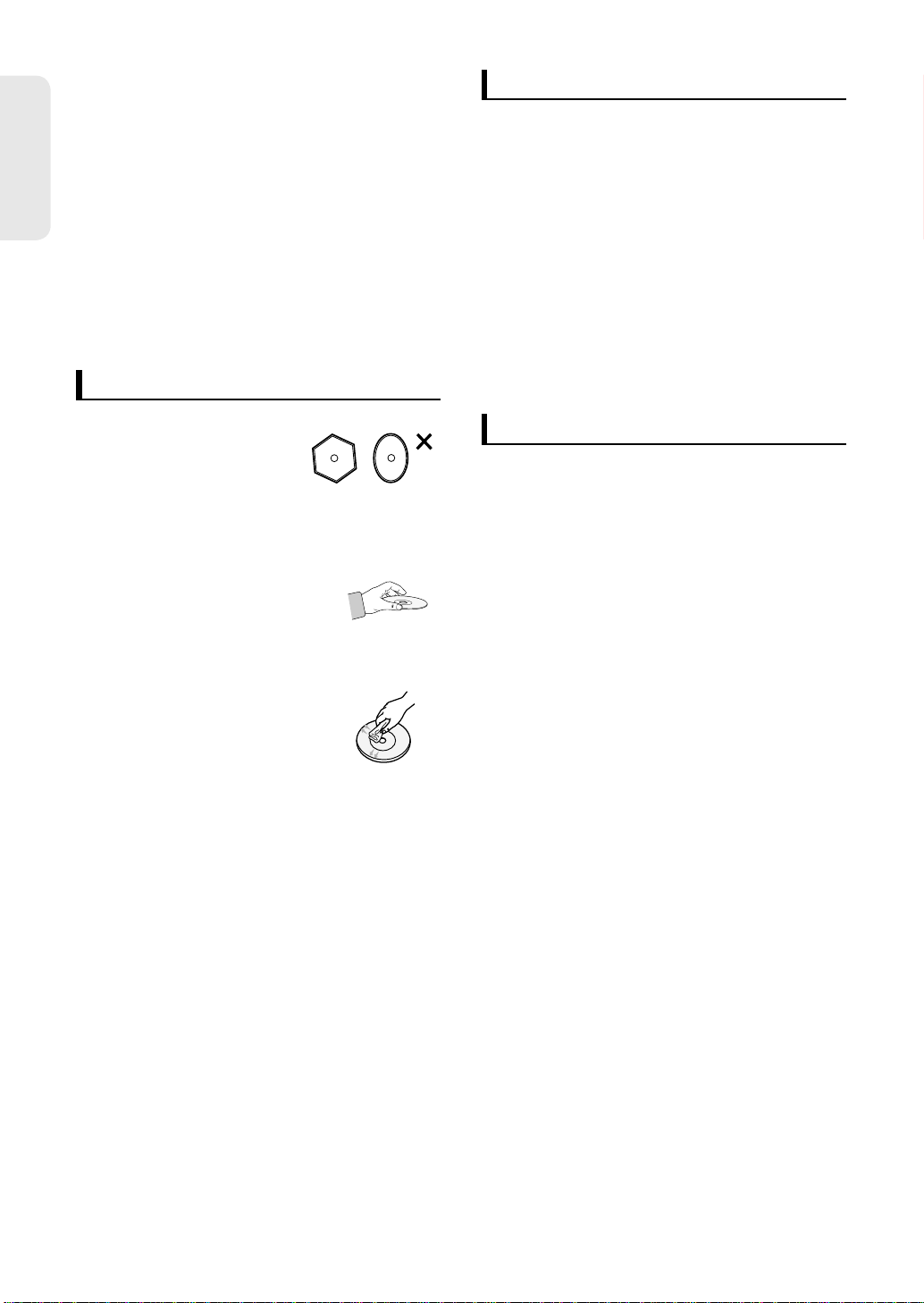
Не прилагайте силен натиск върху HDD и DVD
•
РЕКОРДЕРА.
Не използвайте HDD и DVD РЕКОРДЕРА в места с
•
екстремни промени в температурата.
Не поставяйте HDD и DVD РЕКОРДЕРА върху топлинен
•
Начало
източник.
Не изключвайте кабела за променливо напрежение, докато
•
е включен уреда.
•
Не се опитвайте да сменяте твърдия диск. Това може да
доведе до неизправност.
Ако дискът се повреди, не можете да възстановите загубените
данни. Твърдият диск е само за временно съхранение на данни.
Работа с диск.
•
Използвайте дискове с правилни
форми. Ако диск с неправилна
форма (диск със специална
форма) бъде използван, този
HDD и DVD РЕКОРДЕР може да
бъде повреден.
Начин на държане на дискове
•
Избягвайте да докосвате повърхността
на диска, където се изпълнява
записването.
DVD-RAM, DVD-RW и DVD-R
Почиствайте с допълнителния DVD-RAM
•
/PD почистващ диск (LF-K200DCA1,
където е налично). Не използвайте
средства за почистване или кърпи за CD
при почистването на DVD-RAM/-RW/-R
дискове.
DVD-Video, Audio CD
•
Избършете замърсяването или праха от диска с мека кърпа.
Предупреждения при боравене с дискове
Не пишете върху страната със записа с химикалка или
•
молив.
•
Не използвайте спрейове за почистване на записите или
антистатични. Също така, не използвайте летливи
химикали като бензол или разредители.
•
Не използвайте етикети или стикери за дисковете. (Не
използвайте дискове, закрепени с открита залепваща лента
или останали недообелени стикери.)
•
Не използвайте предпазители или капачета, който е
доказано, че могат да надраскат.
•
Не използвайте дискове, записани с принтери, правещи
етикети, които са налични на пазара.
•
Не зареждайте изкривени или напукани дискове.
Съхранение на дискове
Внимавайте да не нараните диска, защото данните от тези
дискове са много уязвими към средата.
Не пазете под директна слънчева светлина.
•
Пазете на хладно и проветриво място.
•
Съхранявайте във вертикално положение.
•
Пазете в чиста предпазна обвивка.
•
Ако преместите вашия HDD и DVD РЕКОРДЕРА внезапно от
•
студено място на топло място, кондензацията може да
генерира спрямо работещите части и лещи и да стени
причината за неестествено възпроизвеждане на диска. Ако
това стане, не свързвайте щепсела с контакта и изчакайте два
часа. Поставете диска и опитайте да го възпроизведете отново.
Спецификации на диска
DVD-HR749 / DVD-HR750
•
Това устройство ви дава възможност да записвате и
възпроизвеждате висококачествено дигитално видео върху
DVD-RAM/-RW/-R дискове.
Можете да записвате и редактирате дигитални
изображения върху DVD-RAM/-RW дискове или HDD.
Вид на диска
DVD-Video
◆
Дигиталният многостранен диск (DVD) може да съдържа до
•
135 минути с изображения, 8 езика за звук и 32 езика за
субтитри. Той е снабден с MPEG-2 компресиране за
картини и Dolby дигитален съраунд, който ви позволява да
се наслаждавате на ярко и ясно театрално качество на
изображенията в комфорта на вашия собствен дом.
Когато превключвате от първия слой към втория слой на
•
двуслоен DVD Video диск, може да се получи моментно
изкривяване на картината и звука.
Това не е неизправност на уреда.
Веднъж завършено записването на един DVD-RW/-R в
•
режим Video (Видео), той се превръща в DVD-Video.
Аудио CD
◆
Един аудио диск, на който е записан 44.1kHz PCM Аудио.
•
Възпроизвежда CD-DA формат аудио CD-R и CD-RW
•
дискове.
Това устройство може да не бъде способно да
•
възпроизвежда някои CD-R или CD-RW дискове поради
условията на записването им.
Български - 4
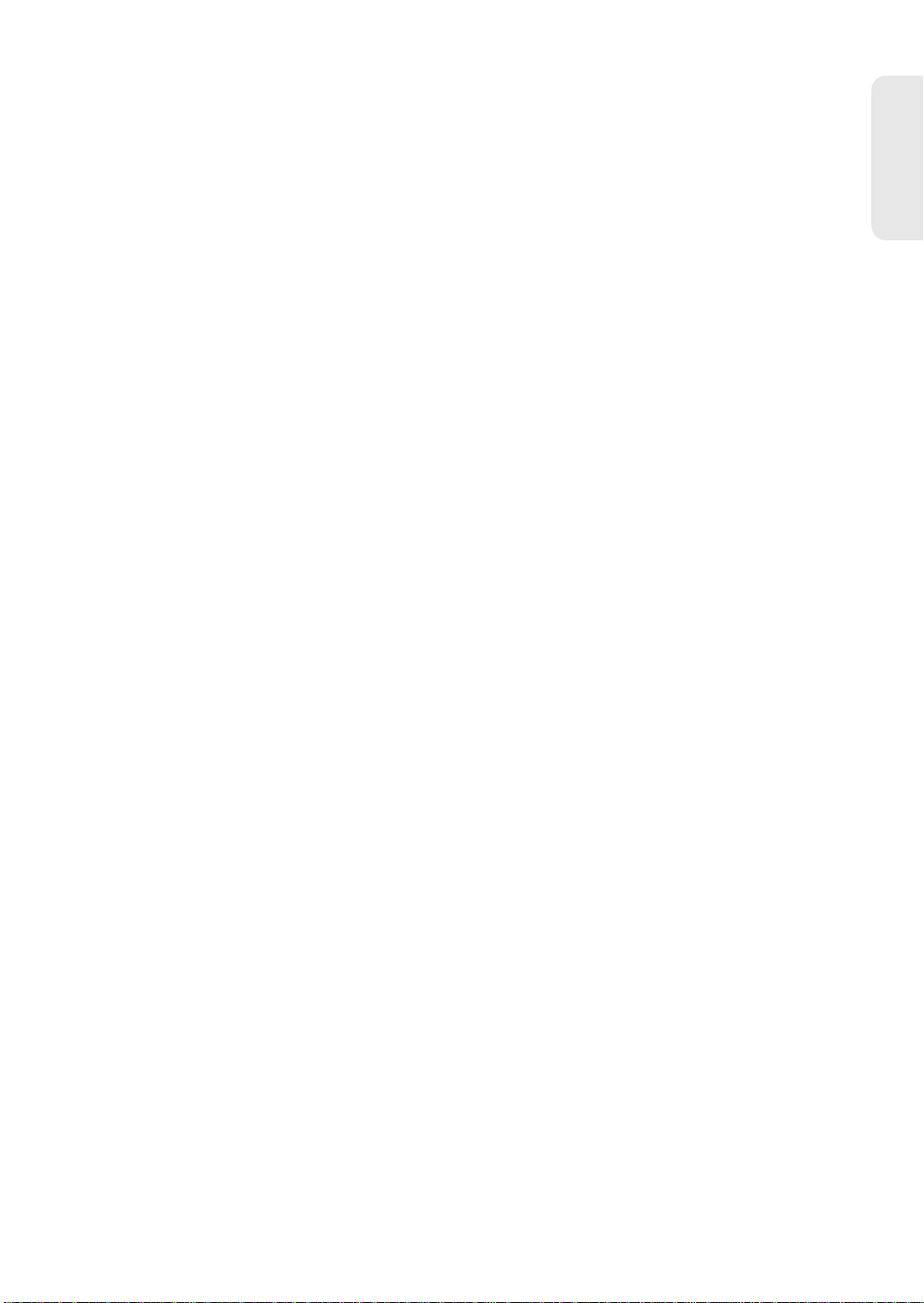
CD-R/-RW
◆
Използвайте 700MB(80 минути) CD-R/-RW диск. Ако е
•
възможно, не използвайте 800MB(90 минути) диск или
повече, защото дискът може да не бъде възпроизведен.
Ако CD-R/-RW дискът не е записан като затворен запис,
•
можете да срещнете забавяне в началото на
възпроизвеждането, всички записани файлове могат да не
бъдат възпроизведени.
•
Някои CD-RW/-R дискове може да не могат да бъдат
изпълнени с това устройство, в зависимост от устройството,
което е използвано за записването им. За съдържание,
записано на CD-R/-RW медия от CD за ваша лична
употреба, възпроизвеждането може за варира в зависимост
от съдържанието и дисковете.
Възпроизвеждане и записване на DVD-R диск
◆
Веднъж завършено записването на един DVD-R в режим
•
Video (Видео), той се превръща в DVD-Video.
Можете да записвате върху свободното място на диска и да
•
изпълнявате редактиращи функции като например
даването на заглавия на дисковете и програмите и
изтриване на програми, преди да е завършен.
Когато програмирането е изтрито от един DVD-R, това
•
пространство не става свободно. Веднъж записано върху
пространство на DVD-R, това пространство повече не е
свободно за записване, независимо дали записът е изтрит
или не.
На устройството са му необходими около 30 секунди, за да
•
завърши управлението на информацията на записа, след
като записването е приключило.
Този продукт оптимизира DVD-R диска за всеки запис.
•
Оптимизирането е технически обслужено, когато започнете
да записвате след поставянето на диск или пускането на
устройството. Записването върху диска може да стане
невъзможно, ако оптимизирането е изпълнено прекалено
много пъти.
Възпроизвеждането може да стане невъзможно в някои
•
случай, в зависимост от условията на записване.
Това устройство може да възпроизвежда DVD-R дискове,
•
записани и завършени със Samsung DVD видео рекордер.
Някои DVD-R дискове могат да бъдат възпроизведени, в
зависимост от диска и условията на записване.
Възпроизвеждане и записване на DVD-RW диск
◆
Записването и възпроизвеждането на DVD-RW дискове
•
може да се извършва и в режим Video (Видео) и в режим
VR (Видеозапис).
Веднъж завършен един DVD-RW, записан едновременно в
•
режими Video (Видео) и VR (Видеозапис), не можете да
извършвате допълнително записване.
•
Веднъж завършено записването на един DVD-RW в режим
Video (Видео), той се превръща в DVD-Video.
•
И в двата режима възпроизвеждането може да бъде
изпълнено преди и след завършването, но допълнително
завършване, изтриване и редактиране не може да бъде
изпълнено след завършването.
•
Ако искате да запишете диска в режим VR (Видеозапис), а
след това да записвате в режим V (Видео), уверете се, че
сте извършили Format (Форматиране). Внимавайте, когато
извършвате Format (Форматиране), защото всичките
записани данни могат да бъдат загубени.
•
Един празен DVD-RW диск е иницииран за режим VR
(Видеозапис), когато е иницииран за пръв път.
Възпроизвеждане и записване на DVD-RAM
◆
диск
Уврете се, че режимът на записване е настроен на режим
•
VR (Видеозапис).
В противен случай, този продукт няма да бъде в състояние
да възпроизвежда записа.
Не можете да възпроизвеждате DVD-RAM с повечето от
•
DVD компоненти поради проблеми със съвместимостта.
Само DVD-RAM стандартни дискове Version 2,0 (Версия
•
2.0) могат да бъдат възпроизвеждани чрез това устройство.
DVD-RAM, записан с това устройство маже да не работи
•
при другите DVD компоненти. За да определите
съвместимостта с тези DVD-RAM дискове, обърнете се към
ръководството за потребителя на плейъра.
За DVD-RAM дискове от касетен тип, премахнете касетата
•
и използвайте само диска.
Начало
Български - 5
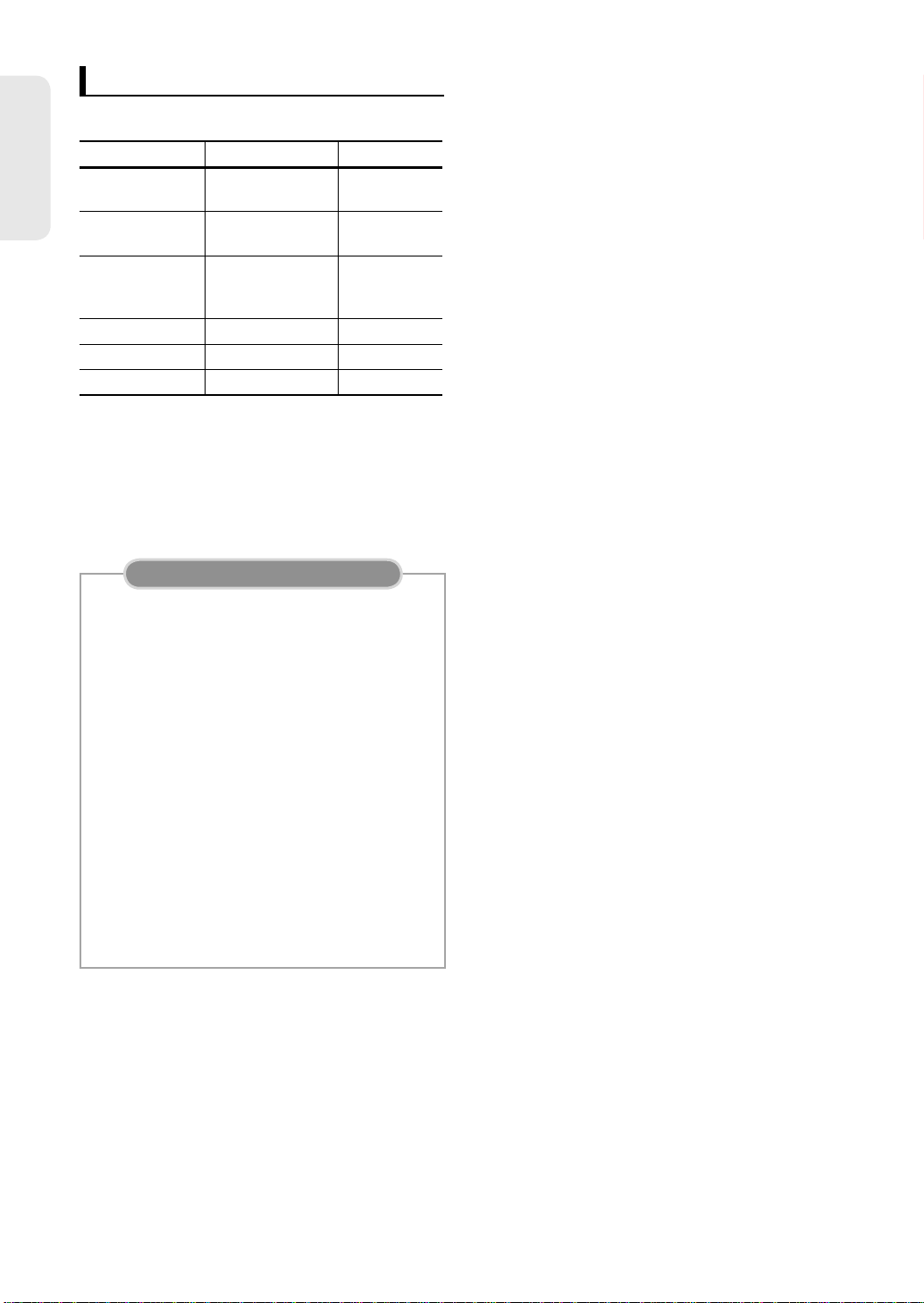
Копиране на диск
Спецификации на копиране на съдържанието
Съдържание HDD
Заглавие на
Начало
записаното видео
Заглавие, защитено
срещу копиране
Заглавие с
еднократно
копиране
MP3 Поддържан Поддържан
JPEG(фото) Поддържан Поддържан
DivX Поддържан Поддържан
Веднъж щом е записана “Програма с еднократно копиране” на
DVD диск, заглавието не може да се копира повече на HDD.
Но веднъж щом е записана “Програма с еднократно копиране” на
HDD, заглавието може да се копира повече на DVD-RW (VR
режим) или DVD-RAM.
Когато копирате MP3/JPEG/DivX файлове от HDD на DVD,
набични са само DVD-RW(V)/-R дискове.
(Изтрива заглавието в HDD
➔
DVD DVD ➔ HDD
Поддържан Поддържан
Неподдържан Неподдържан
Премести
след копиране)
ЗАЩИТА СРЕЩУ КОПИРАНЕ
Много DVD дискове са кодирани със защита срещу
•
копиране. Поради това, вие трябва да свържете само
вашия HDD и DVD РЕКОРДЕР директно към вашия
телевизор, а не към VCR. Свързването към VCR
довежда до изкривена картина от защитените срещу
копиране DVD дискове.
Този продукт има вградена технология за защита на
•
авторското право, чрез метод за предявяване на
определени американски патенти или други права за
интелектуална собственост, притежавани от
Macrovision Corporation и други собственици на права.
Използването на тази защита на авторските права
трябва да бъде оторизирана от Macrovision
Corporation и е предназначена за домашни и други
ограничени за гледане потребители, освен ако не е
оторизирано друго от Macrovision Corporation.
Забранен е инженеринг или демонтиране в обратен
ред.
Защита
Този HDD и DVD РЕКОРДЕР може да ви разреши защитаването
на съдържанието на вашите дискове, както е описано по-долу.
Защитена програма: Вижте страница 74 “Заключване
•
(защита) на заглавие”
Защитен диск: Вижте страница 91 “Диск Менажер”
•
DVD-RAM/±RW/±R дискове, които са несъвместими с
❋
DVD-VIDEO формат не могат да бъдат възпроизвеждани
с този продукт.
Неподдържан
За повече информация относно съвместимостта за записване
❋
на DVD, посъветвайте се с вашия DVD-RAM/-RW/-R
производител.
❋
Използването на дискове с лошо качество DVD-RAM/
-RW/-R може да стане причина за следните неочаквани
проблеми, включително, без ограничение, неизправности
при запис, загуба на записан или редактиран материал
или повреда на HDD и DVD РЕКОРДЕР.
Формат на диск
Използване на MP3 диск
◆
CD-R/-RW, DVD-RAM/±RW/±R, HDD с MP3 файлове,
•
записан с UDF, ISO9660 или JOLIET могат да бъдат
възпроизвеждани.
Само MP3 файлове с разширения “mp3” или “MP3” могат да
•
бъдат използвани.
При MP3 файлове, записани с VBR (с променливи побитови
•
скорости), от 32 Kbps до 320 Kbps, звукът може да бъде
отрязан.
Изпълнимите побитови скорости са от 56 Kbps до 320 Kbps.
•
Всяка папка може да има до 500 елемента, включително
•
файлове и подпапки.
Използване на JPEG диск
◆
CD-R/-RW, DVD-RAM/±RW/±R, HDD, записан с UDF,
•
ISO9660 или JOLIET могат да бъдат възпроизвеждани.
Само JPEG файлове с разширения “jpg”, “JPG” могат да
•
бъдат използвани.
Всяка папка може да има до 500 елемента, включително
•
файлове и подпапки.
Форматът MOTION JPEG и progressive JPEG не се
•
поддържа.
Използване на DivX диск
◆
Диск : CD-R/-RW, DVD-RAM/±RW/±R, HDD
•
Видео файл със следните разширения може да бъде
•
възпроизвеждан. : .avi, .divx, .AVI, .DIVX
DivX Video (кодек) формат : DivX 3.11 DivX 4.x DivX 5.x
•
(без QPEL и GMC)
DivX Audio (кодек) формат : MP3, MPEG1 Audio Layer 2,
•
LPCM, AC3
Поддържан формат за субтитри: .smi, .srt, .sub, .psb, .txt,
•
.ass
Всяка папка може да има до 500 елемента, включително
•
файлове и подпапки.
Не можете да възпроизвеждате дискове с разделителна
•
способност на пикселите повече от 720 x 576.
Български - 6

Не използвайте следните дискове!
•
LD, CD-G, CD-I, CD-ROM и DVD-ROM дискове не трябва да
бъдат използвани при този продукт.
[Бележка]
Видове дискове, които могат да бъдат използвани : CD/CD-
R/-RW/MP3/JPEG/DVD-Video/DVD-RAM/-RW/-R.
За диск DVD-RW/-R, който е записан във видео режим,
може да бъде възпроизведен само след като бъде
завършен.
Някои търговски дискове и DVD дискове, купени извън
•
вашия регион може да не могат да бъдат възпроизведени с
този продукт. Когато тези дискове бъдат възпроизвеждани,
или “Липсва диск”, или “Проверете Локалния Код На
Диска.”.
Ако вашият DVD-RAM/±RW/±R диск е незаконно копие или
•
не е в DVD видео формат, той също може да не бъде
възпроизведен.
Съвместимост на диск
◆
В това устройство могат да се използват високоскоростни
•
записващи дискове.
Не всички марки дискове ще бъдат съвместими с това
•
устройство.
Начало
Български - 7
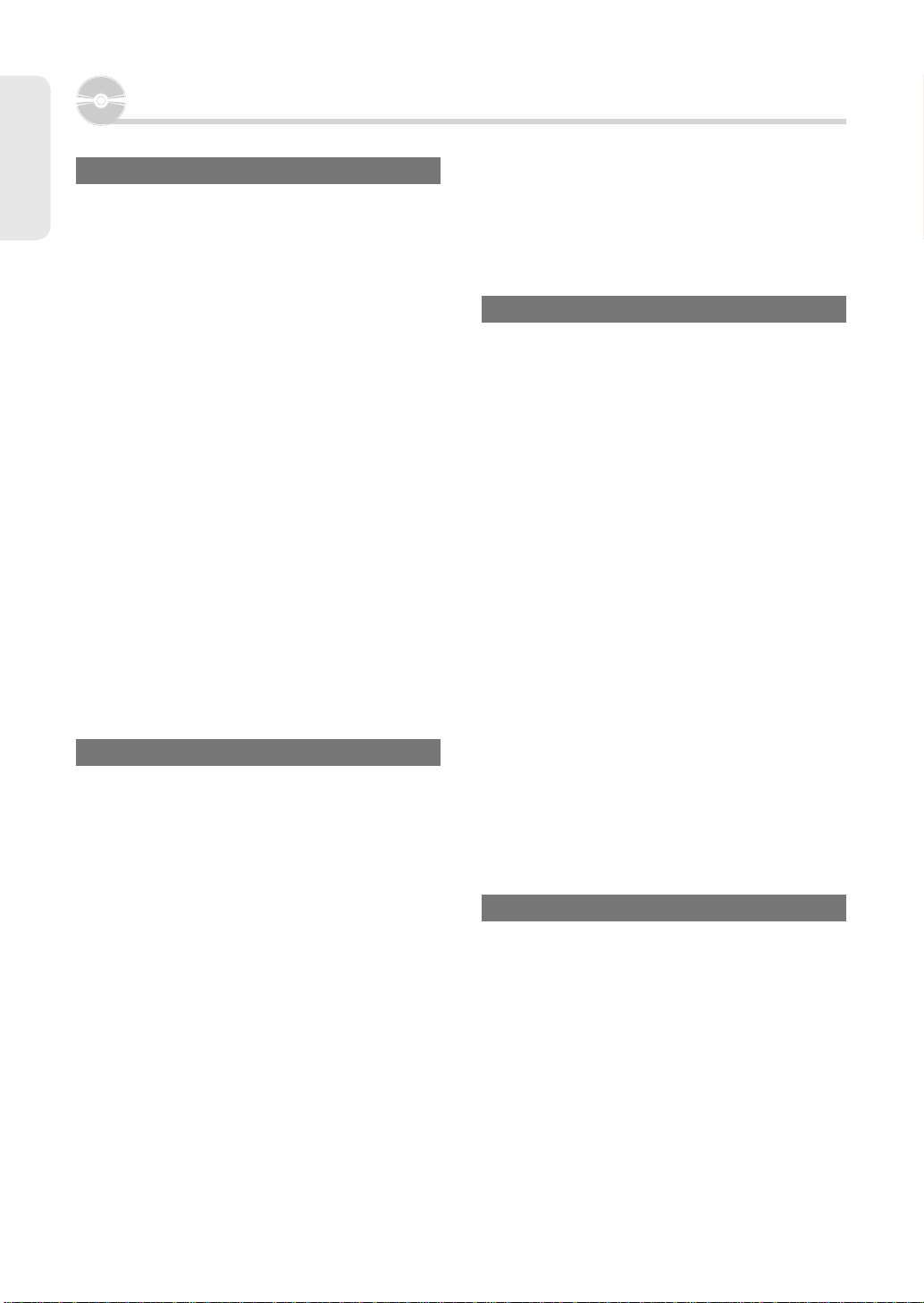
Начало
Съдържание
Начало
Предупреждение ....................................................................2
Предпазна мярка ...................................................................3
Важни инструкции за сигурност .......................................................3
Предупреждения при работа ...........................................................3
Поддръжка на шкафчето ..................................................................3
HDD (Твърд диск) ..............................................................................3
Работа с диск. ....................................................................................4
Съхранение на дискове ....................................................................4
Спецификации на диска ...................................................................4
Копиране на диск ...............................................................................6
Общи характеристики..........................................................10
Преди да използвате ръководството за потребителя ....11
Как да бъде използван HDD и DVD РЕКОРДЕРА ...........11
Разопаковане .......................................................................13
Описание ..............................................................................15
Преден панел ...................................................................................15
Заден панел .....................................................................................16
Дисплей на преден панел...............................................................16
Обиколка на дистанционното управление. ..................................17
Свързване към AV 3 IN, DV входни гнезда ......................23
Случай 1 : Свързване на VCR, Set-Top Box(STB), DVD
плейър или камера към AV3 IN гнезда .........................................23
Случай 2 : Свързване на камера към DV IN гнездо ...................23
Настройване на системата
Навигация през екранни менюта .......................................24
Включване & Автоматична настройка ...............................24
Настройване на часовника .................................................25
Зад Канал .............................................................................26
Авто Настр ........................................................................................26
Ръчна Настр .....................................................................................26
Задаване на опциите на езика ...........................................27
Задаване на опциите за системата ...................................28
Настройка за автоматично изключване ........................................28
Автоматичен създател на раздели ...............................................28
EP Режим настройка на часа .........................................................29
EZ Record .........................................................................................29
DivX(R) регистрация ........................................................................30
Задаване на аудио опциите ...............................................30
Свързване & настройка
Свързване на HDD и DVD РЕКОРДЕРА ...........................18
Допълнителни връзки ..........................................................18
Антена + HDD и DVD РЕКОРДЕР + външна декодер
кутия + телевизор ................................................................19
Други видове свързвания на изходния оптичен видео
кабел .....................................................................................19
Случай 1 : Свързване с видео (композитно) изходно гнездо ...20
Случай 2 : Свързване на S-Video изходно гнездо .....................20
Случай 3 : Компонентни видео изходни гнезда ...........................21
Други видове свързвания на изходния аудио кабел .......21
Случай 1 : Свързване към вашия телевизор ...............................21
Случай 2 : Свързване към стереоусилвател с AV
изходни гнезда .................................................................................22
Случай 3 : Свързване към AV усилвател с дигитално
изходно гнездо .................................................................................22
Възпроизвеждане
Български - 8
Настройване на Видео опции ............................................32
Настройване на Родитeлски Контрол ...............................35
Ако забравите паролата си ...........................................................35
Задаване на ниво оценка ...............................................................35
Смяна на паролата..........................................................................35
Регионален код (само за DVD-Видео)...............................36
Лога на дискове, които могат да бъдат
възпроизвеждани .................................................................36
Видове дискове, които могат да бъдат
възпроизвеждани .................................................................36
Изпълнение на диск ............................................................37
Използване на менюто Диск и менюто Заглавия ............38
Използване на бутоните, свързани със списъка за
възпроизвеждане. ................................................................39
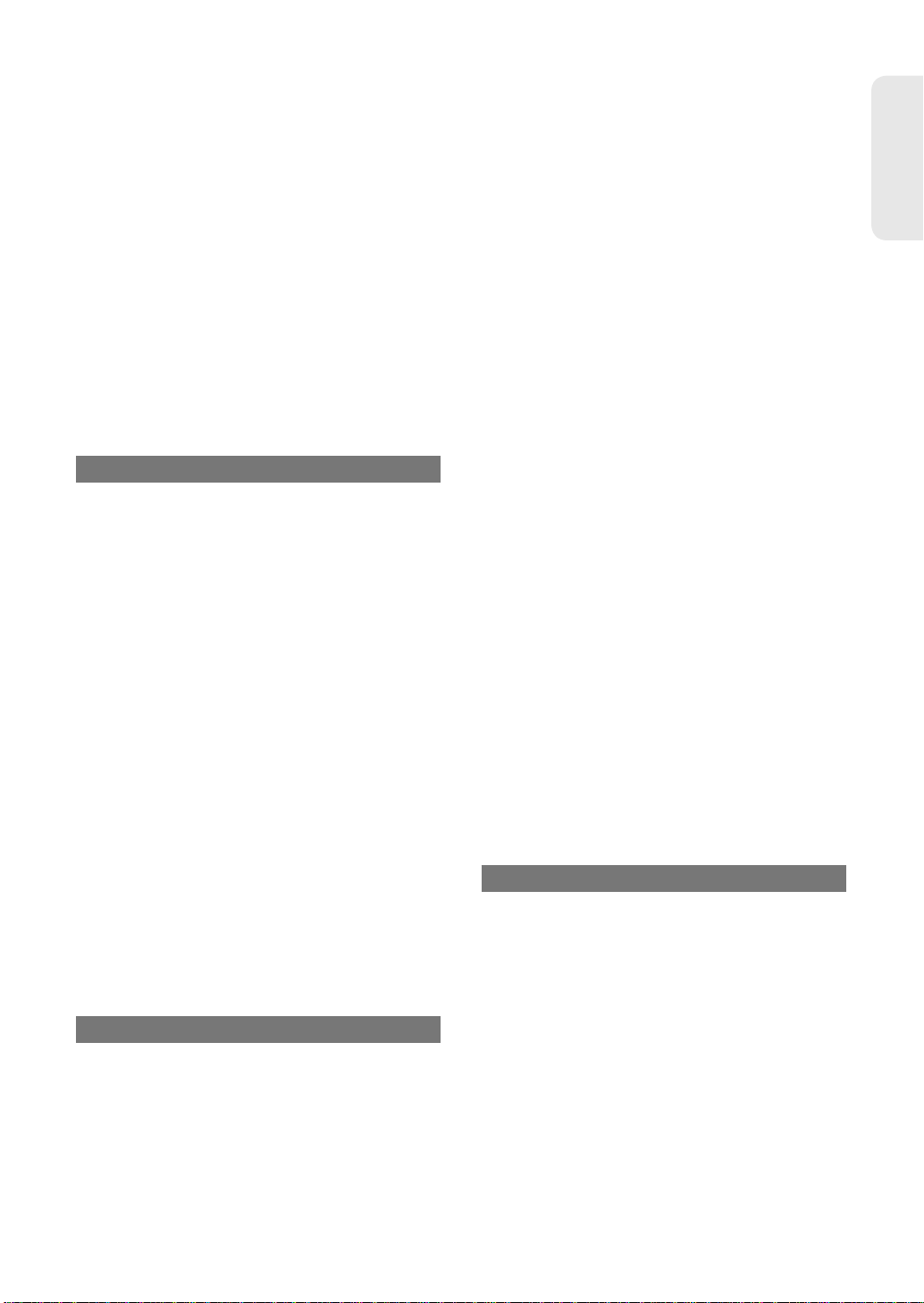
Използване на бутона INFO ...............................................41
Избиране на език за субтитрите ........................................41
Избиране на саундтрак и аудио канали ............................42
Смяна на ъгъла на камерата .............................................42
Изпълнение с повторение ..................................................43
Увеличаване .........................................................................44
Използване на маркери ......................................................45
Използване на показалци ...................................................46
Възпроизвеждане на Аудио CD/MP3 ................................47
Гледане на картина .............................................................52
Изпълнение на DivX. ...........................................................54
Записване
Записваеми дискове ............................................................56
Формати на запис ................................................................57
Режим на запис ....................................................................58
Незаписваема картина ........................................................59
Записване веднага ..............................................................60
Копиране от камера .............................................................62
Правене на тактилно записване (OTR) .............................63
Едновременно възпроизвеждане и записване ................64
Функция за изместване на времето като сигнал на живо. 65
Правене на запис с таймер ................................................66
Редактиране на планирания списък .............................................68
Добавяне на планирания списък ...................................................68
Изтриване на планирания списък..................................................69
Използване на функцията Показване ...............................70
Разширено Показване .........................................................71
Към списък записани ...........................................................71
Разделяне на част от заглавието (Разделяне) ............................76
Изтриване на част от заглавието (Изтрий част) ..........................77
Използване на функцията сортиране (Списък със
заглавия) ...............................................................................78
Навигация през менюто. .....................................................78
Избиране на съдържание ...................................................79
Разширено редактиране (списък за възпроизвеждане)..80
Създаване на списък за възпроизвеждане ..................................80
Възпроизвеждане на записи от списъка за възпроизвеждане ..81
Преименуване на запис от списъка за възпроизвеждане ..........81
Редактиране на сцена от списъка за възпроизвеждане .............82
Изтриване на запис на списъка за възпроизвеждане от
списъка за възпроизвеждане .........................................................84
Използване на Сортиране (Списък) ..............................................85
Копиране от HDD на DVD. ..................................................85
Копиране от DVD на HDD. ..................................................87
Копиране на MP3, JPEG или DivX .....................................88
Копиране на файл ...........................................................................88
Копиране на папка. ..........................................................................88
Смяна името на музикален/фото/DivX файл ...................90
Диск Менажер ......................................................................91
Редактиране на името на диска ....................................................91
Защита на диска ..............................................................................91
Изтриване на целия списък със заглавия ....................................92
Изтриване на всички Списъци със заглавия/ DivX/
Музикални/Фото списъци ...............................................................92
Форматиране на диск ......................................................................93
Завършване на диск ........................................................................94
Незавършване на диск (Режим V/VR) ...........................................95
Справка
Отстраняване на неизправности .......................................96
Спецификации .....................................................................98
Начало
Редактиране
Основно редактиране (Списък със заглавия) ..................73
Изпълнение на заглавието .............................................................73
Преименуване (Поставяне на етикет) на заглавие .....................73
Заключване (защитаване) на заглавие .........................................74
Изтриване на заглавие ...................................................................75
Български - 9
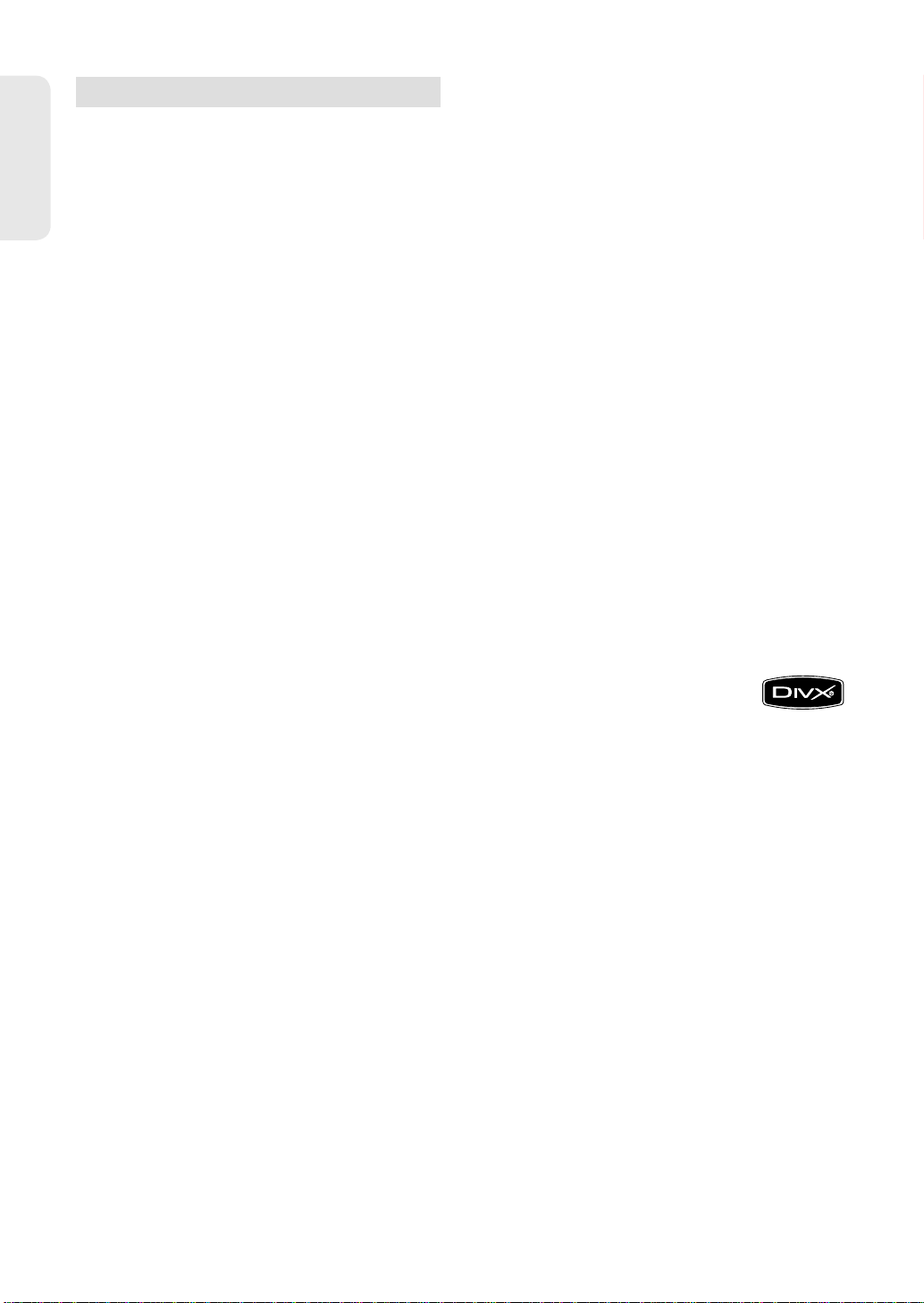
Общи характеристики
DVD-HR749 / DVD-HR750
•
Това устройство ви дава възможност да записвате и
възпроизвеждате висококачествено дигитално видео върху DVD-
Начало
RAM/-RW/-R дискове.
Можете да записвате и редактирате дигитални
изображения върху DVD-RAM/-RW дискове или HDD.
HDD записване
DVD-HR749 / DVD-HR750
•
Можете да запишете приблизително. 199 часа видео (в режим
EP) на вътрешния 160GB (гигабайта) твърд диск (HDD).
Със записваемо DVD и висококапацитетен HDD в един и същ
рекордер, имате възможността да пазите записите на HDD за бърз
достъп по всяко време, или запис на DVD за архивиране или
изпълнение на други DVD плейъри.
Автоматична регулировката на качеството за
записване по таймер
Ако е избран режим FR, качеството на видеото автоматично се
регулира, така че в цялото видео за планирано времетраене да
може да бъде записано на свободното дисково пространство.
(Вж. стр. 66.)
Създаване на DVD видео заглавие, чрез
използване на DVD-RW/-R диск
С HDD и DVD РЕКОРДЕРА можете да създавате вашите
собствено DVD видео заглавия върху 4.7 DVD-RW/-R дискове.
Копиране на данни от дигитална видеокамера,
чрез използване на входно гнездо DV
Запис на DV видео устройство върху HDD и DVD-RAM/-RW/-R
дискове, чрез използване на входно гнездо DV (IEEE 1394-4
щифта/4 щифта). (Вж. стр. 62.)
Копиране между HDD и DVD
Можете да копирате от HDD на записваемо DVD, или от DVD на
HDD.
Можете да копирате само в същия режим на запис като заглавието
източник.
Едновременно възпроизвеждане и записване
Възпроизвеждането и записа както от DVD, така и от вграденото
хард диск устройство (HDD) са напълно независими. Например
можете да запишете излъчвана програма на или записваемо
DVD или на HDD, докато гледате друг запис, който вече сте
направили на същото DVD или на HDD.
Висококачествено дигитално аудио и видео
записване и възпроизвеждане
Можете да записвате до приблизително 16 часа видео върху
двустранен 9.4 GB DVD-RAM диск, до 15 часа върху двупластов
8.5GB DVD-R диск и до 8 часа върху 4.7 GB DVD-RAM/-RW/-R
диск, в зависимост от режима на записване.
Избираем режим на записване
Можете да настроите вашия HDD и DVD РЕКОРДЕР на една от
четирите скорости за записване, всяка от тях варираща в качеството
и времето на записването. Режим EP (6 ч. или 8 ч.) отнема наймного време за записване, режимите LP и SP предоставят най-малко
време за записване с по-високо качество на записването, режим XP
ви дава най-доброто качество на записване.
Двуслойните DVD-R имат приблизително двоен капацитет в
сравнение с еднослойните DVD-R. (Вж. стр. 36.)
Висококачествено нарастващо сканиране
Нарастващото сканиране осигурява висока разделителна
способност и свободно от трептения видео. 10-bit 54-MHz DAC и
2D Y/C Separating Circuitry (осигуряват най-високото качество на
запис и възпроизвеждане на изображението. (Вж. стр. 33~34)
DivX сертифициране
Сертифицираните DivX, DivX и асоциираните
лога са търговски марки на DivX Networks, Inc и
си използват по лиценз.
Режим EZ Record
Тази функция ви дава възможност да означавате с инициали и
да завършвате диска автоматично. (Вж. стр. 29.)
Български - 10
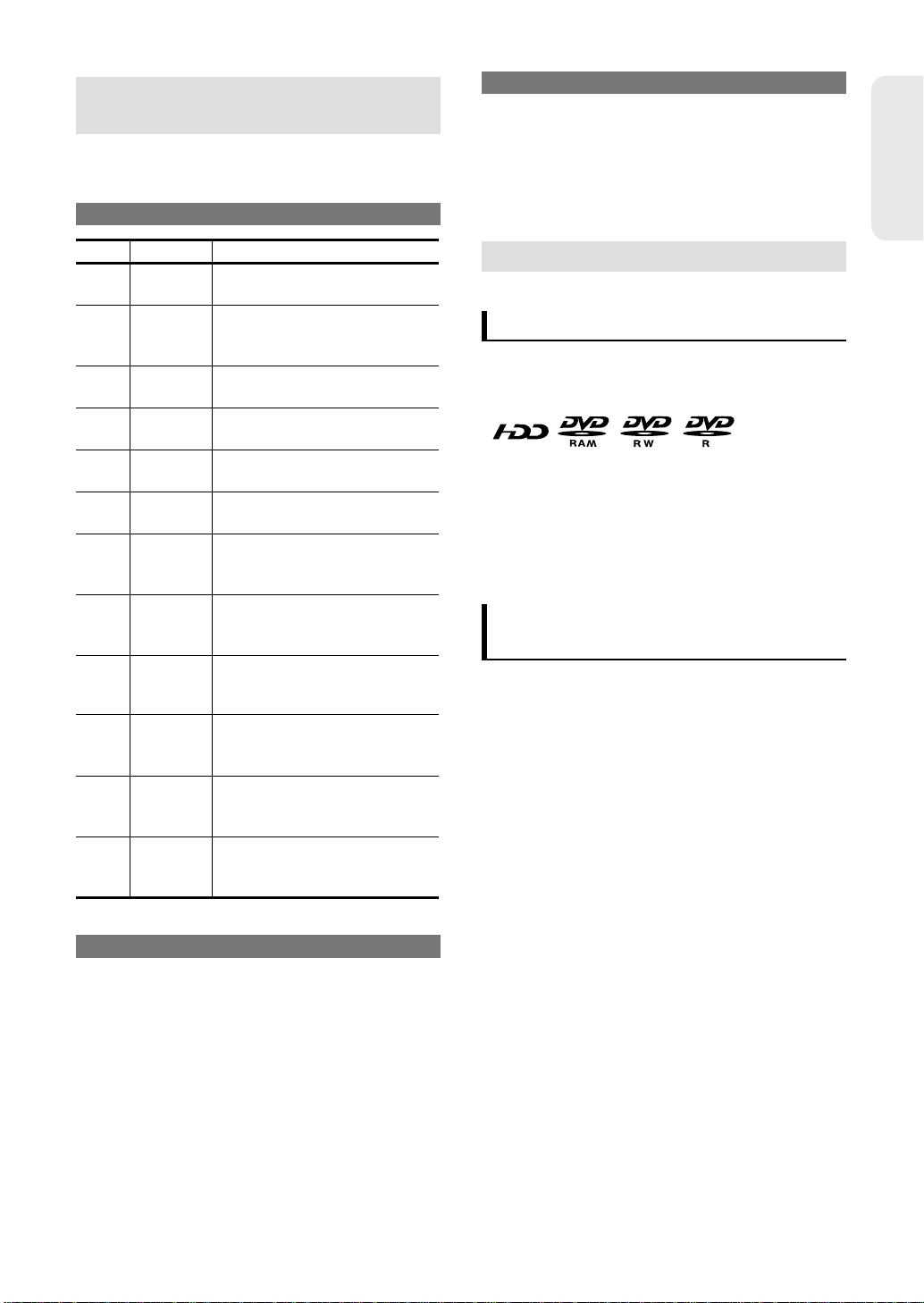
Преди да използвате ръководството
за потребителя
Уверете се, че сте проверили следните условия, преди
да използвате ръководството за потребителя.
Икони, които ще бъдат използвани в ръководството
Авторско право
©2007 Samsung Electronics Co.
Всички права запазени; Никаква част от ръководството или
цялото ръководството за потребителя не може да бъде
възпроизвеждано или копирано без предварителното писмено
съгласие на Samsung Electronics Co.
Начало
Икона Условие Определение
S
Z
X
C
V
B
G
A
D
J
M
N
За употребата на това ръководството за потребителя
1)
Уверете се, че сте запознати с инструкциите за сигурност,
преди използването на този продукт. (Вж. стр. 2~7)
2)
Ако възникне проблем, проверете в Отстраняване на
неизправности. (Вж. стр. 96~97)
HDD Това включва налична функция в HDD.
Това включва функция, налична на
DVD
RAM
-RW
CD
JPEG
MP3
DivX
Внимание
ЗАБЕЛЕЖКА
Тактилен
бутон
DVD или DVD±R/-RW(V) дискове, които
са завършени.
Това включва налична функция в
DVD-RAM.
Това включва налична функция в
DVD-RW.
Това включва налична функция в
-R
DVD-R.
Това включва налична функция в
данни CD (CD-R или CD-RW).
Това включва налична функция в
дискове с данни CD-R/-RW, DVD±R/
±RW/-RAM или HDD.
Това включва налична функция в
дискове с данни CD-R/-RW, DVD±R/
±RW/-RAM или HDD.
Това включва налична функция в
дискове с данни CD-R/-RW, DVD±R/
±RW/-RAM или HDD.
Това включва случай, когато функцията
не работи или настройките трябва да
бъдат отменени.
Това включва съвети или инструкции
на страницата, която помага на всяка
функция да работи.
Функция, която може да бъде
управлявана, чрез използването само
на един бутон.
Как да бъде използван HDD и DVD РЕКОРДЕРА
Стъпка 1 : Изберете вида на диска или HDD
Моля, проверете наличния вид на диска, преди да записвате.
DVD-HR749 / DVD-HR750
•
Ако искате няколкократно да записвате върху един и същи диск
или искате да редактирате диска след записване, изберете
презаписваем DVD-RW или DVD-RAM вид диск. Ако искате да
запазите запис, без каквито и да било промени, изберете
непрезаписваем диск DVD-R. Можете да записвате файлове
директно от вградения HDD или да редактирате записан файл.
Стъпка 2 : Форматирайте диска, за да
започнете записването
За разлика от VCR, HDD и DVD РЕКОРДЕРЪТ автоматично
започва да форматира неизплозваем диск, когато бъде поставен
вътре. Това се изисква за подготовката при записване върху диск.
Използване на HDD
Форматирането не е необходимо.
Използване на DVD-RAM
Този вид диск може да бъде форматиран във формат DVD-Video
Recording (VR mode (режим Видеозапис)). Вие можете да
редактирате записани изображения и да създавате списък за
възпроизвеждане и да редактирате видео в конкретна
последователност според вашите изисквания.
Използване на DVD-RW
Този тип диск може да бъде форматиран и във формат DVDВидео (Video mode (режим Видео)) и във формат DVD-Video
Recording (режим VR (Видеозапис)). При неизползваните дискове
се появява съобщение, което пита, дали да означите с инициали
диска или не. Ако изберете “DVD-VR” или “DVD-V”, ще започне
означаването с инициали на диска.
Можете да изпълняване видео режим на различни DVD
компоненти. Диск с режим VR разрешава по-разнообразно
редактиране.
Български - 11
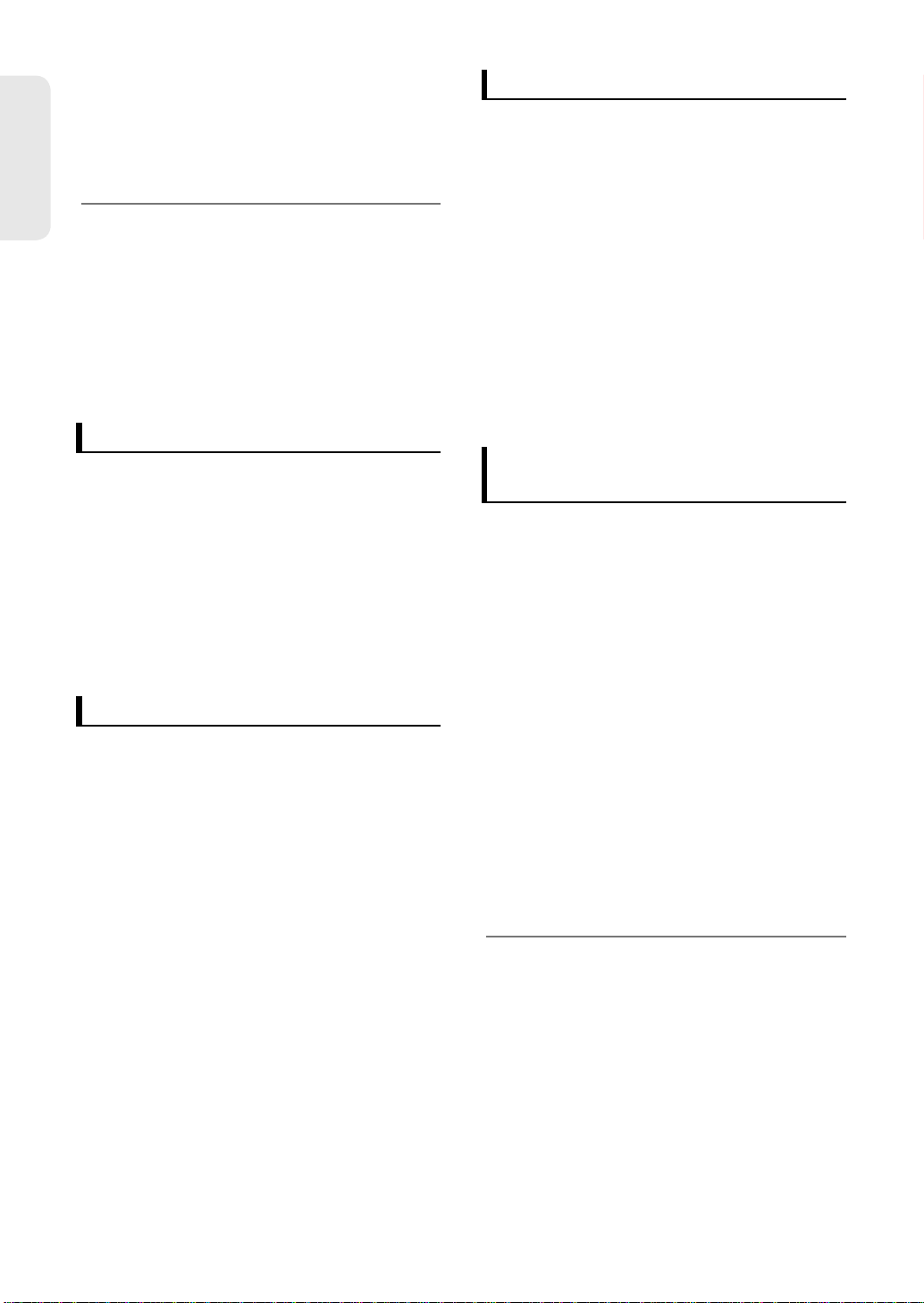
Използване на DVD-R
Форматирането на диск не е необходимо и се поддържа само V
mode Recording (Режим Видео). Можете да възпроизвеждате
този вид дискове в различни DVD компоненти, само когато те са
завършени.
Начало
Можете да използвате или само режим VR
M
(Видеозапис) или само режим Video (Видео) mode на
DVD-RW, но не и двата по едно и също време.
Можете да форматирате DVD-RW в режим V (Видео)
или VR (Видеозапис) като използвате Диск
Менажер. Трябва да обърнете внимание, че данните
върху диска ще бъдат загубени при смяната на
формата.
Стъпка 3 : Записване
Има два различни метода за записване, Direct Recording
(Директно записване) и Timer Recording (Записване по таймер).
Записа с таймер се класифицира, както следва:
Режим на запис: XP (висококачествен режим), SP (стандартен
режим на качество), LP (режим на дълго записване) и EP
(разширен режим) според режима на записване. Когато
записването е настроено в режим FR, се записва картината с
най-добрия образ по отношение на оставащото време на диска.
Стъпка 4 : Възпроизвеждане
Можете да изберете заглавието, което желаете да
възпроизведете от показаното меню, а след това веднага да
започнете възпроизвеждането.
Едно DVD съдържа раздели, наречени заглавия и подраздели,
наречени глави.
По време на записването, едно заглавие се създава между двете
точки, където започвате и спирате записването.
Главите ще бъдат създадени автоматично, когато завършите
записването върху DVD-RW/-R дискове в режим Видео.
Дължината на разделите (интервалите между разделите)
варират в зависимост от режима на записване.
Стъпка 5 : Редактиране на записан диск
Редактирането върху дискове е по-лесно, отколкото
конвенционалните видеокасети. HDD и DVD РЕКОРДЕРЪТ
поддържа много различни редактиращи функции, възможни само
за DVD-та и HDD.
С просто и лесно меню за редактиране,можете да работите с
различни редактиращи функции, като delete (изтриване), copy
(копиране), rename (преименуване), lock (заключване) и т.н.
върху записано заглавие.
Създаване на списък за възпроизвеждане (DVD-RAM/-RW l
VR режим, HDD)
С този HDD и DVD РЕКОРДЕР можете да създавате нов списък
за възпроизвеждане върху същия диск и да го редактирате, без
да предварително съществуващ запис.
Стъпка 6 : Завършване и възпроизвеждане
върху други DVD компоненти
За да възпроизвеждате вашето DVD върху други DVD
компоненти, може да бъде необходимо завършване. Първо,
завършете всички редактиращи и записващи операции, а след
това завършете диска.
Ако използвате диск DVD-RW в режим VR (Видеозапис)
DVD дискове, записани в режим VR, могат да се възпроизвеждат
в DVD рекордери, не плейъри.
Ако използвате диск DVD-RW в режим Video (Видео)
Дискът трябва първо да бъде завършен, за да е възможно
възпроизвеждането върху каквото и да било, различно от HDD и
DVD РЕКОРДЕР. Върху диска не може да бъде правено никакво
редактиране или записване, след като веднъж бъде завършен.
За да разрешите отново записване върху диска, дискът трябва
да се финализира.
Ако използвате диск DVD-R
Дискът трябва първо да бъде завършен, за да е възможно
възпроизвеждането върху компонент, различен от HDD и DVD
РЕКОРДЕР. Вие не можете да редактирате или записвате върху
диска, след като веднъж бъде завършен.
Можете да завършите диска автоматично като
M
използвате функцията EZ Record. (Вж. стр. 29.)
Български - 12
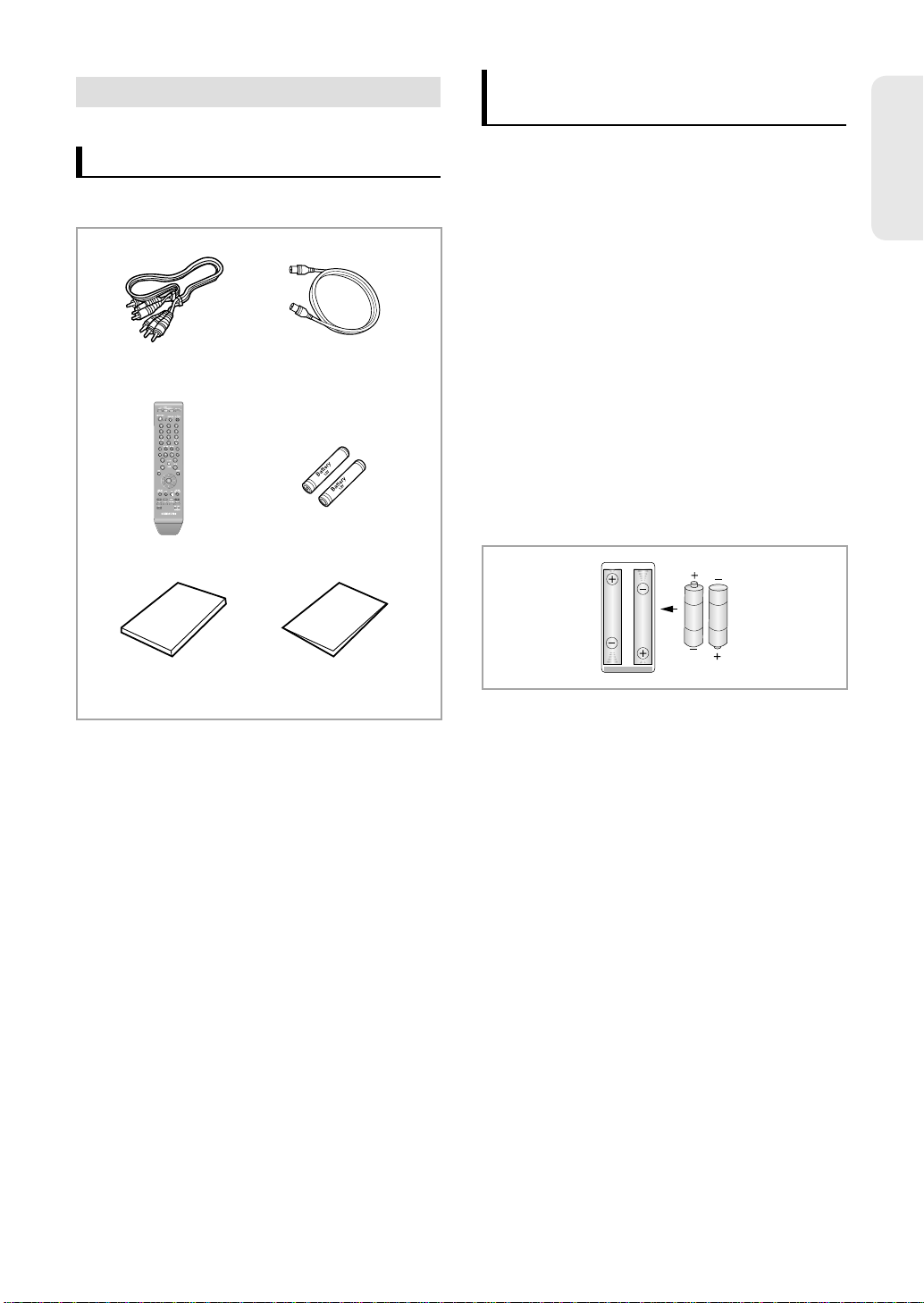
Разопаковане
Принадлежности
Проверете за поддържаните аксесоари по-долу.
Видео/аудио кабел
Дистанционно управление
RF кабел за телевизора
Батерии за дистанционно
управление (Размер AAA)
Подготвяне на дистанционното
управление
Поставете батериите в дистанционното управление
Отворете капачето за батерии на гърба на дистанционното
•
управление.
Поставете две батерии AAA. Уверете се, че поляритетите
•
(+ и –) са поставени правилно.
Поставете на място капачето за батериите.
•
Ако дистанционното не работи правилно:
Проверете поляритета +/– на батериите (Dry-Cell (цинково-
•
въглеродни))
Проверете дали батериите не са изтощени.
•
Проверете дали дистанционните сензори не са блокирани
•
от препятствия.
Проверете дали наблизо няма някакво флуоресцентно
•
осветление.
Изхвърлете батериите според действащата нормативна уредба
за околната следа. Не ги поставяйте в кошчето за боклук в дома
си.
Начало
Инструкции за работа Кратко ръководство
За да определите дали телевизорът ви е съвместим,
следвайте инструкциите по-долу.
1.
Включете телевизора.
2.
Насочете дистанционното управление срещу телевизора.
3.
Натиснете и задръжте бутона TV STANDBY/ON и въведете
двете двуцифрения код, който съответства на марката на
вашия телевизор, като натиснете необходимия брой бутони.
Български - 13
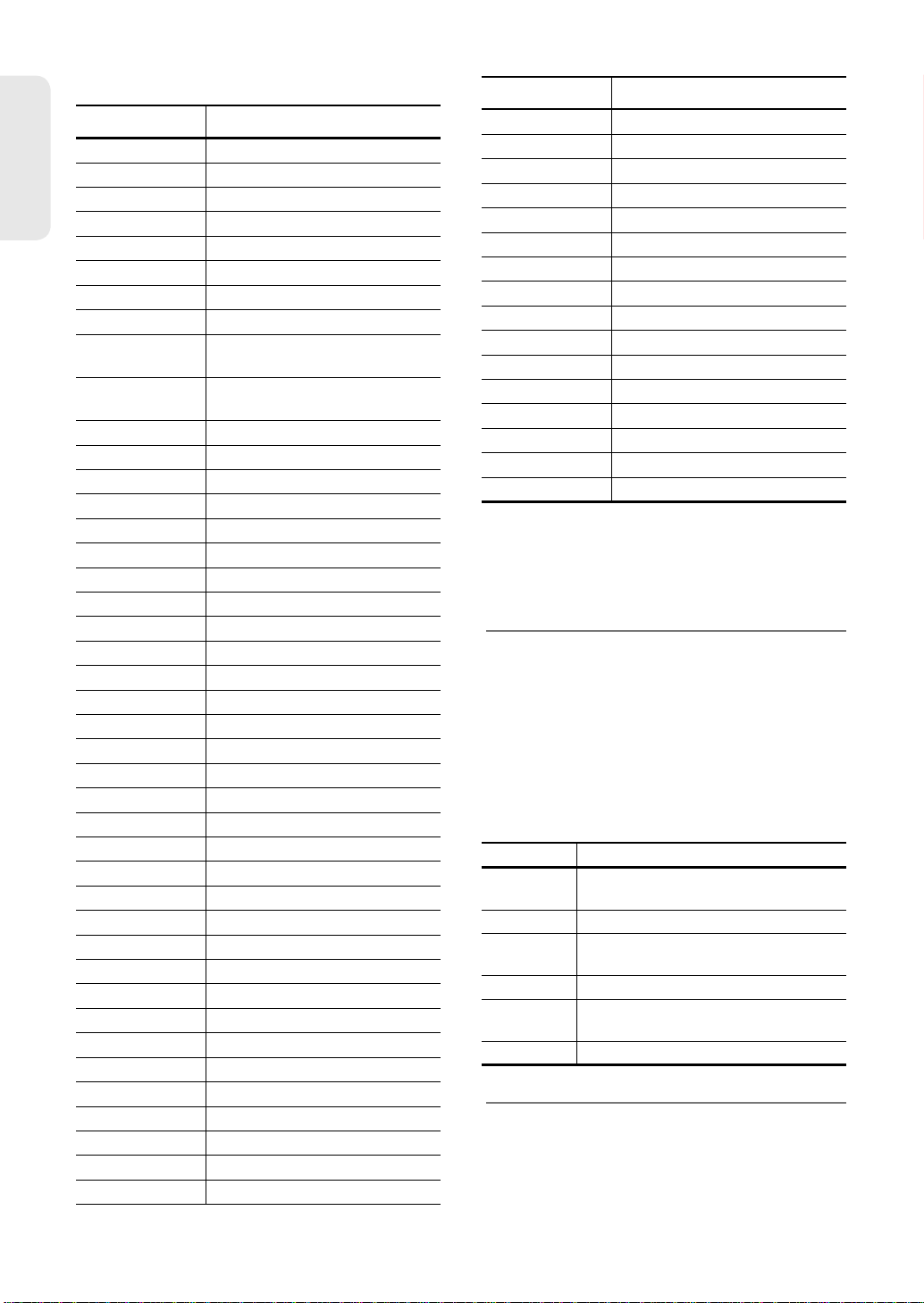
Управляеми кодове за телевизор
МАРКА БУТОН
SAMSUNG 01, 02, 03, 04, 05, 06, 07, 08, 09
AIWA 82
Начало
ANAM 10, 11, 12, 13, 14, 15, 16, 17, 18
BANG & OLUFSEN
BLAUPUNKT 71
BRANDT 73
BRIONVEGA 57
CGE 52
CONTINENTAL
EDISON
DAEWOO
EMERSON 64
FERGUSON 73
FINLUX 06, 49, 57
FORMENTI 57
FUJITSU 84
GRADIENTE 70
GRUNDIG 49, 52, 71
HITACHI 60, 72, 73, 75
IMPERIAL 52
JVC 61, 79
LG 06, 19, 20, 21, 22, 78
LOEWE 06, 69
LOEWE OPTA 06, 57
MAGNAVOX 40
METZ 57
MITSUBISHI 06, 48, 62, 65
MIVAR 52, 77
NEC 83
NEWSAN 68
NOBLEX 66
NOKIA 74
NORDMENDE 72, 73, 75
PANASONIC 53, 54, 74, 75
PHILIPS 06, 55, 56, 57
PHONOLA 06, 56, 57
PIONEER 58, 59, 73, 74
RADIOLA 06, 56
RADIOMARELLI 57
RCA 45, 46
REX 74
SABA 57, 72, 73, 74, 75
SALORA 74
57
75
19, 20, 23, 24, 25, 26, 27, 28, 29, 30, 31, 32,
33, 34
МАРКА БУТОН
SANYO 41, 42, 43, 44, 48
SCHNEIDER 6
SELECO 74
SHARP 36, 37, 38, 39, 48
SIEMENS 71
SINGER 57
SINUDYNE 57
SONY 35, 48
TELEAVA 73
TELEFUNKEN 67, 73, 75, 76
THOMSON 72, 73, 75
THOMSON ASIA 80, 81
TOSHIBA 47, 48, 49, 50, 51, 52
WEGA 57
YOKO 6
ZENITH 63
Резултат: Ако вашият телевизор е съвместим с дистанционното
управление, той ще се изключи.
Сега той е програмиран да работи с дистанционното
управление.
Ако няколко кода са показани за вашата марка
M
телевизор, пробвайте всеки един от тях, докато не
откриете този, който работи.
Ако замените батериите на дистанционното
управление, вие трябва отново да зададете кода на
марката.
Тогава можете да контролирате телевизора, използвайки
следните бутони, след натискане бутона за телевизора.
Бутон Функция
TV STANDBY/ON
INPUT SEL. Използва се за избиране на външния източник.
TV VOL (+ –)
PROG (,.)
TV MUTE Използва се за превключване на звука на
Цифров Използва се, за директно въвеждане на номер.
M
Натиснете за включване и изключване на
телевизора.
Използва се за регулиране силата на звука на
телевизора.
Използва се за избиране на желания канал.
включен и изключен.
Различните функции не е задължително да работят
за всички телевизори. Ако срещнете проблеми,
работете директно с телевизора.
Български - 14
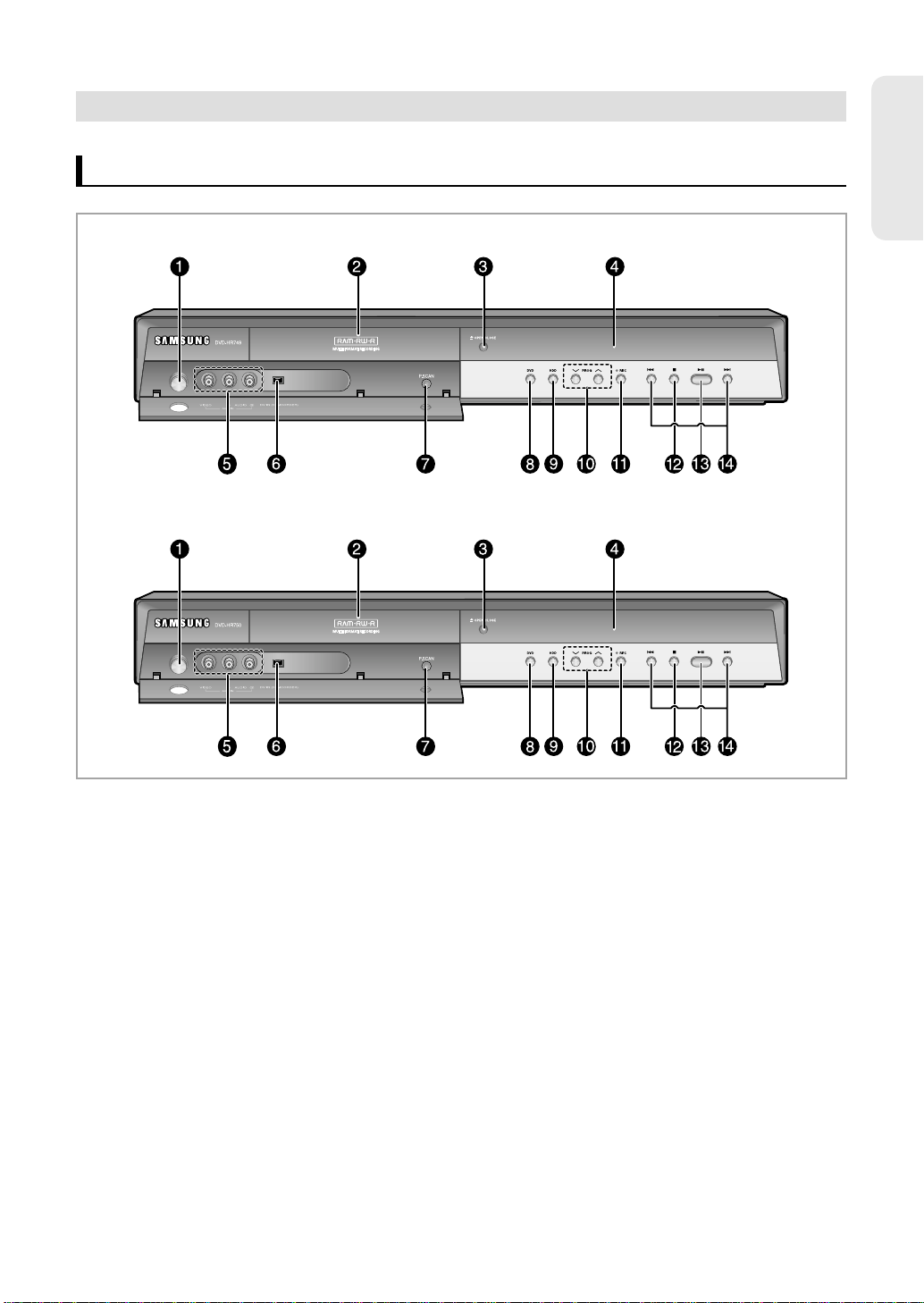
Описание
Преден панел
< DVD-HR749 >
< DVD-HR750 >
Начало
Бутон STANDBY/ON
1.
Включва HDD и DVD РЕКОРДЕРА.
ТАВА ЗА ДИСКА
2.
Отваря се и поема диска.
Бутон OPEN/CLOSE
3.
За отваряне и затваряне на тавичката на диска
ДИСПЛЕЙ
4.
Показва състоянието на възпроизвеждане, заглавие/раздел/
време, и т.н.
AV 3 ВХОД
5.
Свързване на външни уреди.
DV ВХОД
6.
Свързване на външни устройство с DV гнездо.
(като видеокамера)
Бутон P.SCAN
7.
Избира нарастващ режим на сканиране.
Бутон DVD
8.
Избира DVD режим.
9.
10.
11.
12.
13.
14.
Български - 15
Бутон HDD
Избира HDD режим.
Бутони PROG (Прог.)
Избиране на предварително зададените канали на
телевизора. Същото като бутона PROG на дистанционното
управление на
бутон REC (ЗАПИС)
Начало на записване.
Бутон STOP (СПИРАНЕ)
Спира възпроизвеждането на диска.
Бутон PLAY/PAUSE
Възпроизвежда диск или поставя на пауза на
възпроизвеждането.
Бутон SEARCH/SKIP
Отива на следващото заглавие/раздел/запис или се връща
на предишните.
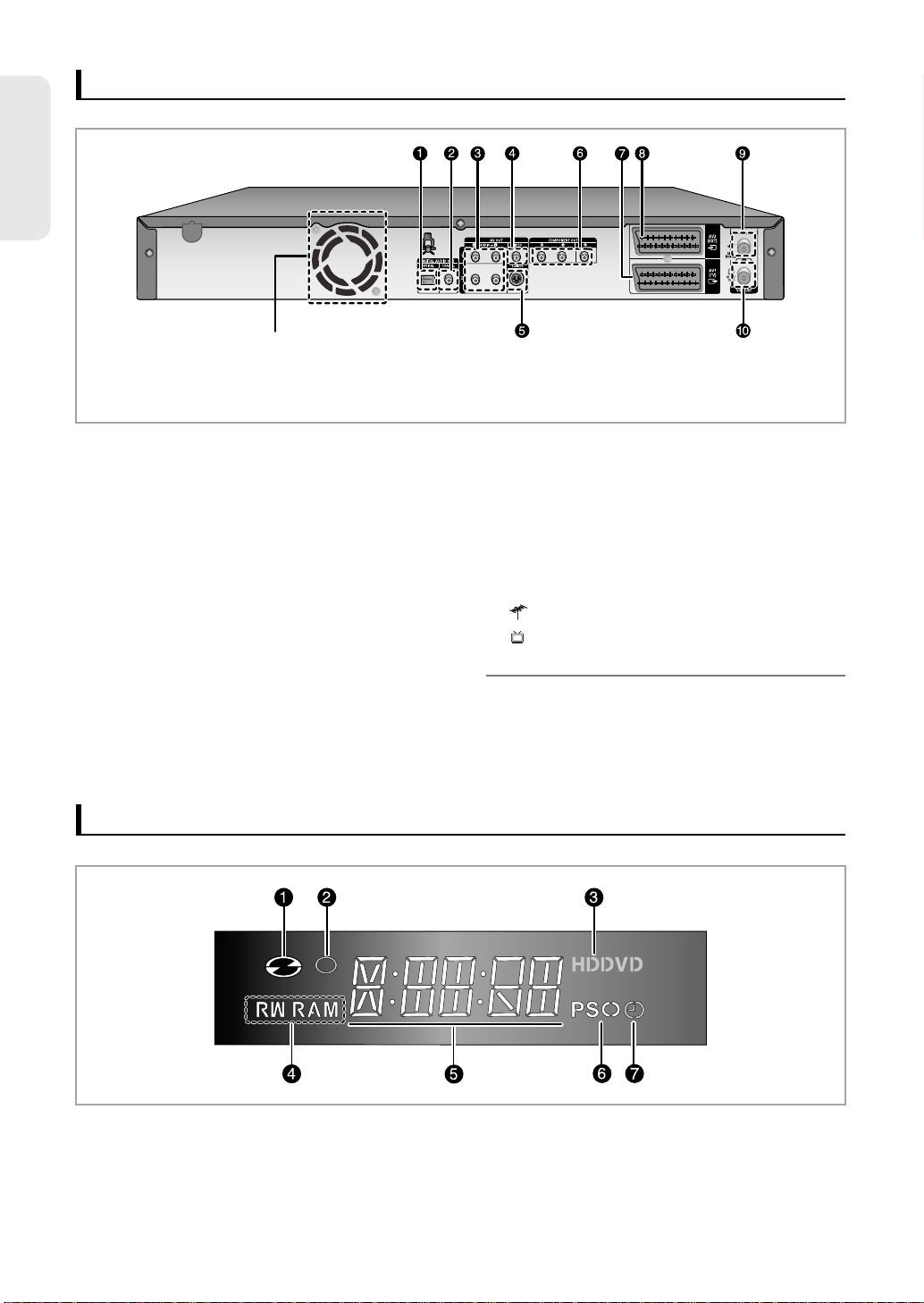
Начало
1.
2.
3.
4.
Заден панел
Вентилатор
Вентилаторът винаги работи, когато захранването е включено.
Осигурете поне 10 cm чисто пространство от всички страни на вентилатора, когато
инсталирате продукта.
ДИГИТАЛЕН АУДИО ИЗХОД (ОПТИЧЕН)
Свързва към усилвател с цифрово оптично аудио изходно
гнездо.
ДИГИТАЛЕН АУДИО ИЗХОД (КОАКСИАЛЕН)
Свързва към усилвател с цифрово коаксиално аудио
изходно гнездо.
АУДИО ИЗХОД
Свързва към аудио входа на външни устройства с аудио
кабели.
ВИДЕО ИЗХОД
Свързва към аудио входа на външни устройства с видео
кабел.
S-VIDEO ИЗХОД
5.
Свързва към аудио входа на външни устройства с S-Video
кабел.
КОМПОНЕНТЕН ВИДЕО ИЗХОД
6.
Свързва към устройства с компонентен видео вход.
AV1(TV) ИЗХОД SCART съединител
7.
AV2(EXT) ВХОД SCART съединител
8.
Вход от антенен съединител
9.
10.
Изход към съединител на телевизор
Връзката на антената не приема изходен сигнал от
M
DVD. За да гледате DVD/HDD на вашия телевизор,
трябва да свържете аудио/видео или Scart кабелите.
Дисплей на преден панел
Свети, когато има зареден диск.
1.
Свети в режим на записване.
2.
Свети, когато има избран HDD/DVD диск.
3.
Свети, когато има зареден DVD-RAM/-RW/-R диск.
4.
5.
6.
7.
Български - 16
Възпроизвеждане на индикатор за време/час/текущо
състояние.
Свети в нарастващ режим на сканиране.
Свети, за да посочи режима на запис с таймер.
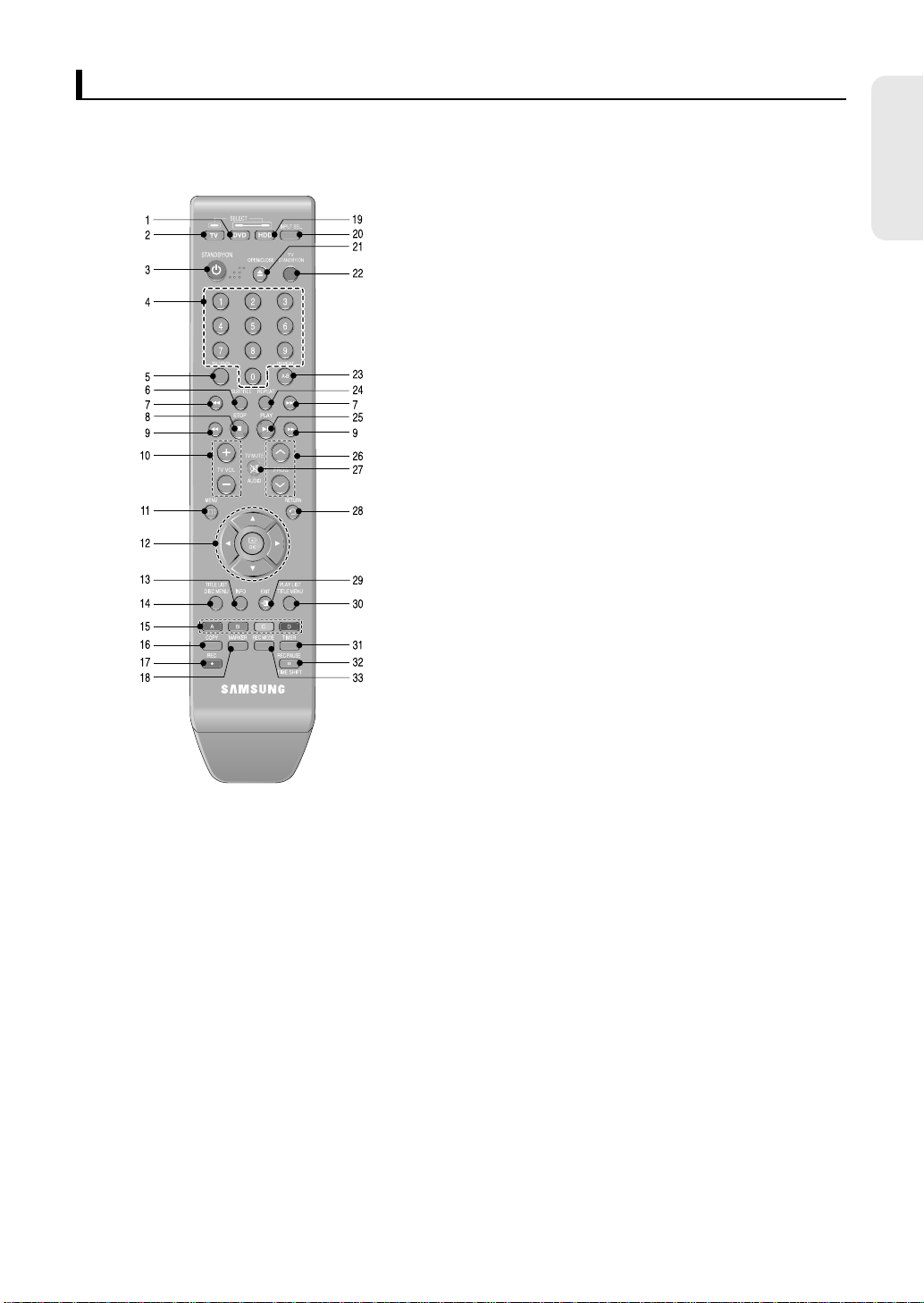
Обиколка на дистанционното управление.
Дистанционното управление на вашия HDD е DVD РЕКОРДЕР ще работи с телевизори Samsung и съвместими марки.
Бутон INFO
13.
Това ще покаже текущите настройки на състоянието на
диска.
Бутон TITLE LIST/DISC MENU (ЗАГЛАВИЕ СПИСЪК/ДИСК
14.
МЕНЮ)
Използвайте това, за да въведете менюто View Recording list/
Disc (Виждане на записан списък/диск).
Бутон ЦВЕТЕН : ЧЕРВЕН(A), ЗЕЛЕН(B), ЖЪЛТ(C), СИН(D)
15.
Достъп до стандартни функции на HDD и DVD РЕКОРДЕРА.
16.
Бутон COPY
Натиснете това, когато копирате от DVD на HDD и обратно.
За да стартирате копирането, натиснете бутона COPY на
екрана със заглавия по време на възпроизвеждане.
Бутон REC
17.
Използвайте, за да направите запис върху HDD/DVD-RAM/
-RW/-R дискове.
Бутон MARKER
18.
Използвайте този бутон за маркиране на позиция при
възпроизвеждане на диск.
Бутон HDD
19.
Натиснете това, за да работите с HDD.
Бутон INPUT SEL
20.
Изберете входящ сигнал в режим външен изход (PROG,
AV1, AV2, AV3 или DV изход).
Бутон OPEN/CLOSE
21.
За отваряне и затваряне на тавичката на диска
Бутон TV STANDBY/ON
22.
Бутон REPEAT A-B
23.
Позволява да повторите заглавие, раздел, песен или диск.
Бутон REPEAT
24.
Позволява да повторите заглавие, раздел, песен или диск.
Бутон PLAY/PAUSE
25.
Натиснете за пауза или изпълнение на диск.
Бутони PROG
Бутон DVD
1.
Натиснете това, за да работите с DVD.
Бутон TV
2.
Натиснете това, за да работите с телевизора.
Бутон STANDBY/ON
3.
ЦИФРОВИ бутони
4.
Бутон TV/DVD
5.
Бутон SUBTITLE.
6.
Натиснете това, за да превключите езика на субтитрите.
Бутони REVERSE/FORWARD SKIP
7.
Натиснете, за да прескочете назад или напред от диска.
Бутон STOP (СПИРАНЕ)
8.
Натиснете, за да спрете диска.
Бутони REVERSE/FORWARD SEARCH
9.
Натиснете, за да търсите назад или напред от диска.
Бутон TV VOL
10.
Регулиране звука на телевизора.
Бутон MENU
11.
Извежда менюто за настройки на HDD и DVD РЕКОРДЕРА.
12.
OK/бутони с ПОСОКИ (
▲▼◄►
бутони)
26.
Използвайте това за избор на телевизионна програма
Бутон TV MUTE/AUDIO
27.
В режим TV, това изключва звука.
Използвайте този, за да имате достъп до различни функции
на диска (DVD режим).
Бутон RETURN
28.
Бутон EXIT
29.
Бутон PLAY LIST/TITLE MENU
30.
Използвайте това, за да се върнете към Title menu (Заглавното
меню) или за да видите списъка с записани файлове.
31.
Бутон TIMER
Натиснете за директно влизане в режим на записване с таймер.
32.
Бутон REC PAUSE/TIME SHIFT
Използвайте това за пауза по време на запис.
В режим TV използвайте за работа с функцията за
изместване на времето.
Бутон REC MODE
33.
Натиснете това, за да настроите желаното време за
записване и качеството на картината. (XP/SP/LP/EP).
Начало
Български - 17
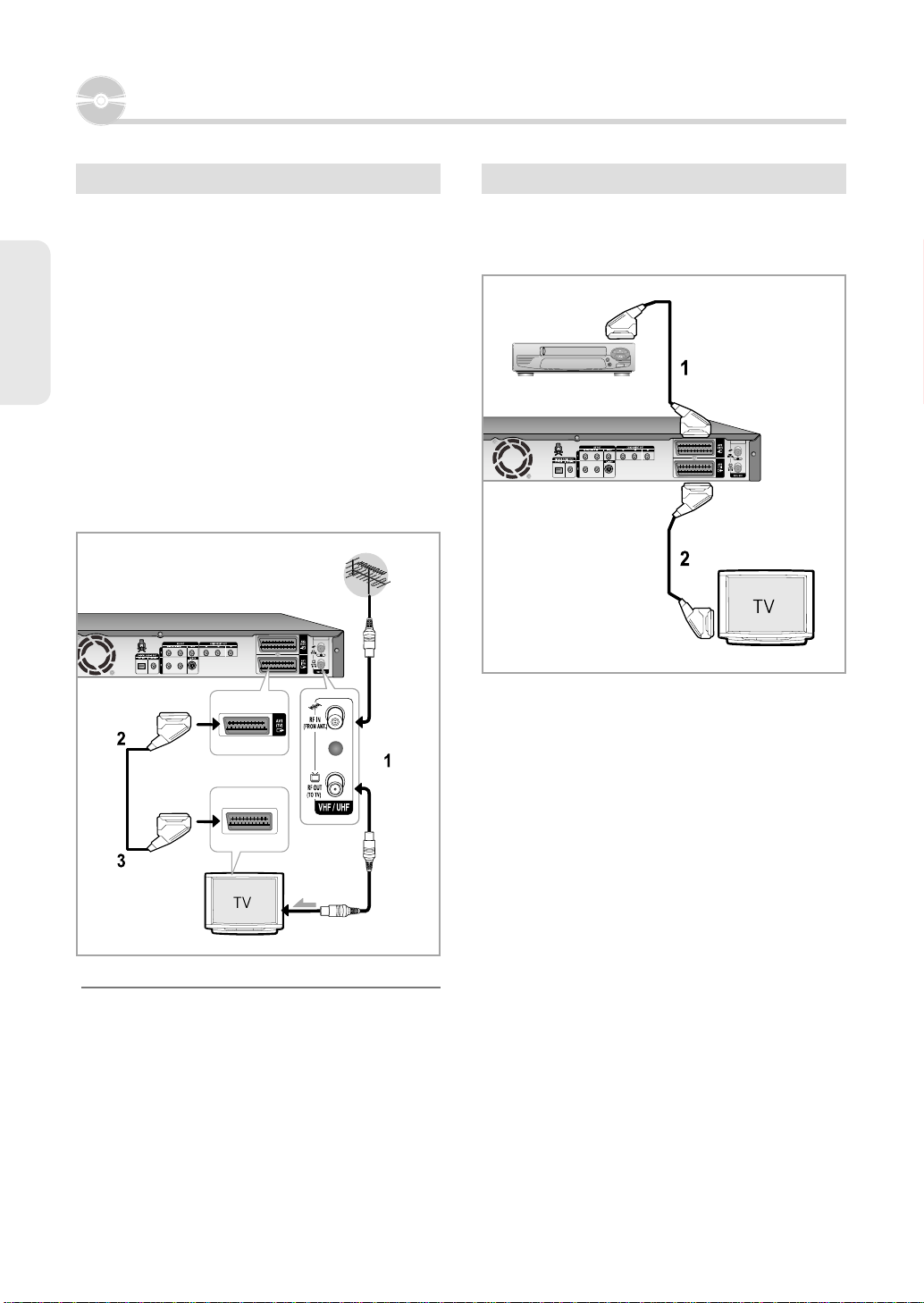
Свързване & настройка
Свързване на HDD и DVD РЕКОРДЕРА
Този раздел включва различни методи за свързване на
HDD и DVD РЕКОРДЕР с други външни компоненти и
изискваните вътрешни настройки на режимите.
Можете да свържете вашия HDD и DVD РЕКОРДЕР към
телевизора като използвате аудио/видео кабела, ако е наличен
за телевизора.
1.
Свържете RF кабела, както е показано.
2.
Свържете единия край на SCART кабела с AV1 гнездото на
Свързване & настройка
гърба на HDD и DVD РЕКОРДЕРА.
3.
Включете другия край към подходящия съединител на
телевизора.
4.
Включете кабела в HDD и DVD РЕКОРДЕРА и в телевизора.
5.
Включете HDD и DVD РЕКОРДЕРА и телевизора.
6.
Натиснете бутона INPUT SEL. на дистанционното
управление на телевизора ви докато се появи видеосигналът
от HDD и DVD РЕКОРДЕРА на телевизора.
Допълнителни връзки
Можете да свържете вашия HDD и DVD РЕКОРДЕР към
сателит или към дигитален тунер.
Външни устройства (VCR/Сателитен приемник)
Към ANT ВХОД
Връзката на RF кабела на този продукт изпраща
M
само сигнали на телевизора. Трябва да свържете
SCART кабела или Аудио/Видео кабелите, за да
гледате DVD от вашия HDD и DVD РЕКОРДЕР.
Режим TV: Натиснете бутона TV/DVD на
дистанционното управление, след това “TV” ще се
появи на Front LED дисплея (или ще се изключи HDD
и DVD РЕКОРДЕРЪТ).
След това можете да гледате програми, приемани
през телевизора.
Към RF ВХОД
Към TV
RF кабел
- DVD режим
Свържете AV2 съединителя на HDD и DVD РЕКОРДЕРА и
1.
видео/сатeлитния приемник или дигитален тунер като
използвате SCART кабел
2.
Свържете AV1 съединителя към SCART AV съединителя на
телевизора.
3.
Включете HDD и DVD РЕКОРДЕРА, видео/сатeлитния
приемник или дигиталния тунер на телевизора.
Задайте режим на вход за AV2
4.
- Режим TV
Натиснете бутона TV/DVD на дистанционното управление,
1.
след това “TV” ще се появи на предния LED дисплей. (или ще
се изключи HDD и DVD РЕКОРДЕРЪТ).
Можете да гледате програми от сателит или дигитален тунер,
2.
свързан с този HDD и DVD РЕКОРДЕР, дори когато
рекордерът е изключен.
Български - 18
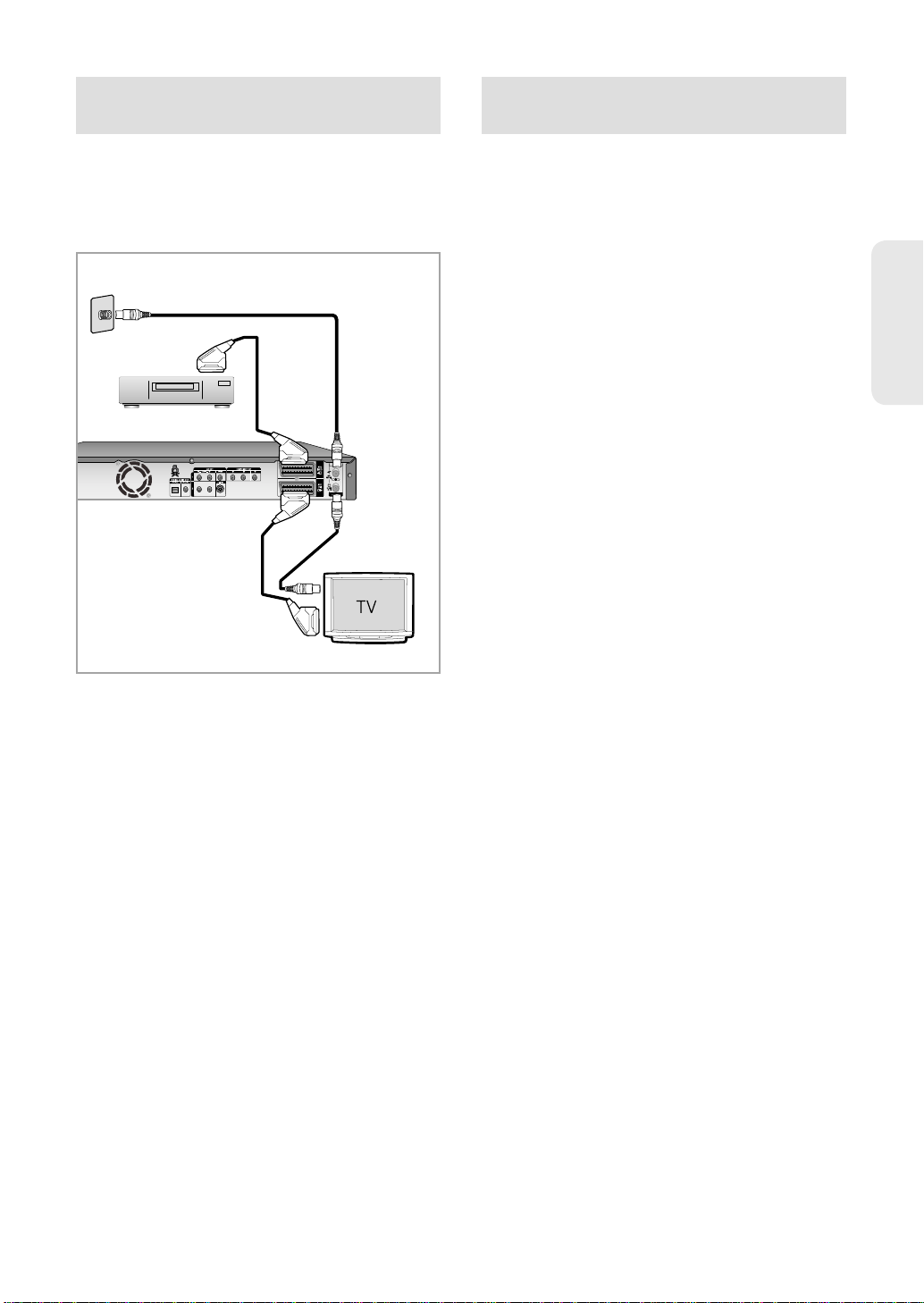
Антена + HDD и DVD РЕКОРДЕР +
външна декодер кутия + телевизор
Други видове свързвания на изходния
оптичен видео кабел
Ако свържете външна декодер кутия с HDD и DVD
РЕКОРДЕРА, вие можете да записвате кодирани канали
(КАНАЛ+или Премиерни предавания), получени чрез
вградения телевизионен тунер в HDD и DVD РЕКОРДЕРА.
Стена
1
3
ДЕКОДЕР
4
2
Свържете кабелите на антената RF, както е показано.
1.
Свържете съединителя AV1 на този рекордер към
2.
съединителя на телевизора SCART AV като използвате
SCART кабел.
Свържете съединителя AV2 съединителя към SCART AV
3.
съединител на декодерната кутия.
За да гледате или да записвате PAY-TV Canal Plus програми,
4.
настройте вашия HDD и DVD РЕКОРДЕР да получава
каналите като използва екранния дисплей. (Вж. стр. 26~27)
Има няколко начина за извеждане на видео сигнал, които не
използват scart кабели. Изберете един от изброените подолу видео свързвания, който е най-подходящ за вас.
Случай 1 : Свързване с видео (композитно) изходно гнездо
•
Случай 2 : Свързване на S-Video изходно гнездо
•
Случай 3 : Компонентни видео изходни гнезда
•
S-Video, Component video и Progressive изходни
режими
S-Video и Component video (Component видео) изходи са
•
налични, само ако вашият телевизор поддържа S-Video
вход или Component video (Component видео) вход,
съответно. Ако S-Video или Component video (Component
видео) изходи не работят, проверете свързванията на
телевизора и настройките на избрания вход на телевизора.
Сравнено със стандартното презредово видео,
•
нарастващото сканиране може да удвои количеството на
видео линиите, подадени към вашия телевизор, а
резултатът е един по-стабилен, свободен от трептения,
ясен образ в сравнение с презредовото видео. (Това е
налично само при телевизори SAMSUNG, които поддържат
нарастващо сканиране .)
Наръсващ сканиращ изход (576P)
•
Потребителите на Progressive Scan Output (Нарастващ
сканиращ изход) (576p)трябва да отбележат, че не всички
висококачествени телевизори са съвместими с този DVD
рекордер и това може да е причината да се появяват
образи на картината в случай на проблеми при картината
на 576 нарастващо сканиране. Препоръчва се
потребителят да превключи свързването на ‘standard
defi nition’ (“стандартно определен”) изход. Ако има въпроси,
отнасящи се до съвместимостта на нашия телевизор с този
модел 576P HDD и DVD РЕКОРДЕР, моля свържете се с
вашия сервизен център за обслужване на клиенти.
Свързване & настройка
Български - 19
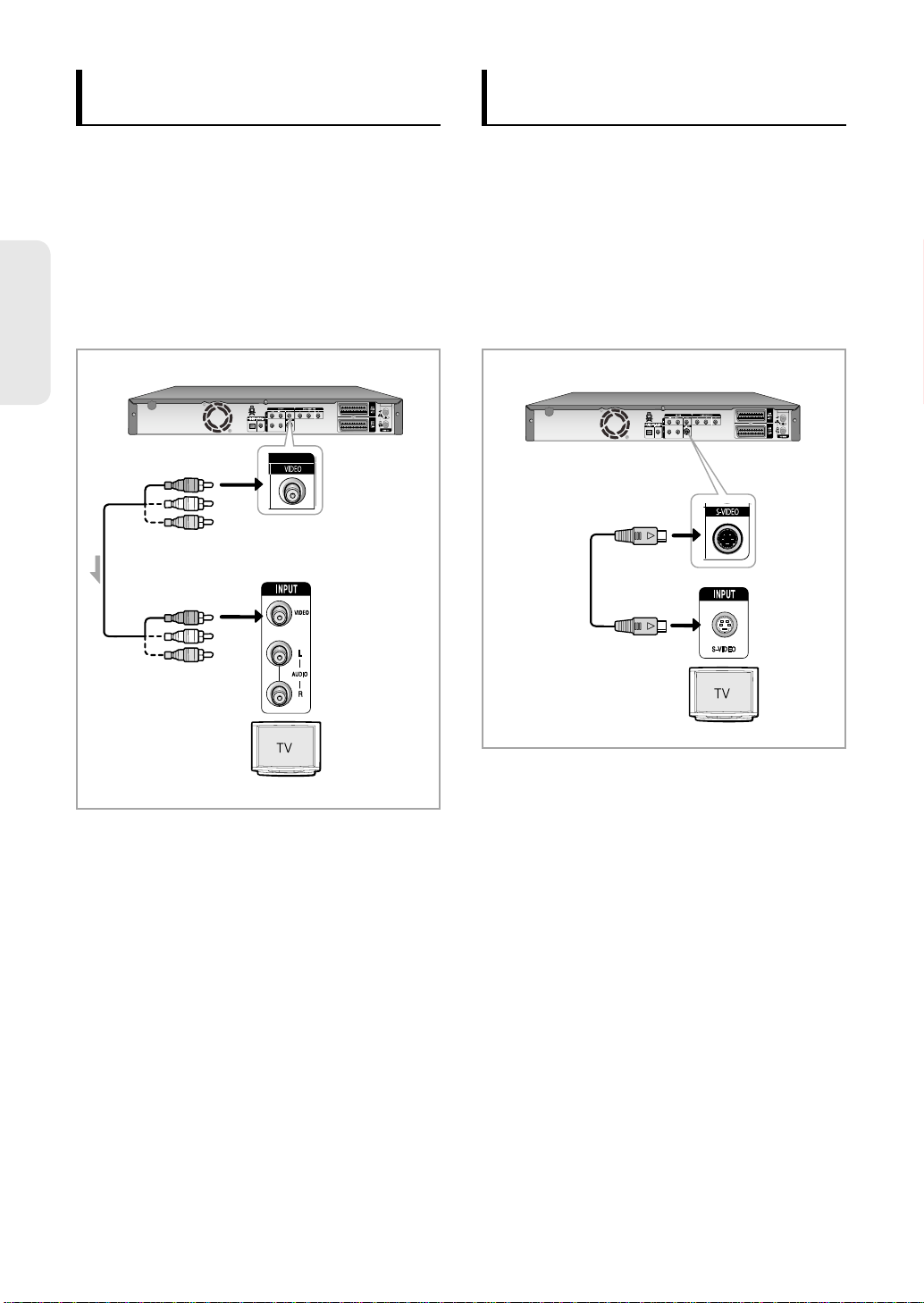
Случай 1 : Свързване с видео
(композитно) изходно гнездо
Свържете видео (жълтия) кабел между VIDEO (жълтото) OUT
1.
(изходно) гнездо на HDD & DVD РЕКОРДЕРА и VIDEO
(жълтото) ВХОДЯЩО гнездо на вашия телевизор (или AV
усилвател).
•
Свържете аудио кабелите (бял и червен) между AUDIO OUT
2.
(изходното аудио) гнездо на HDD и DVD РЕКОРДЕРА и
AUDIO IN (входящото аудио) гнездо на телевизора (или AV
усилвателя). (Вж. стр. 21~22)
Свързване & настройка
Ще се радвате на образи със стандартно качество.
Жълто
Видео/аудио кабел
Жълто
Случай 2 : Свързване на S-Video
изходно гнездо
Свързва един S-Video кабел (не е приложен) между S-VIDEO
1.
OUT (изходното аудио) гнездо на HDD & DVD РЕКОРДЕРА и
S-VIDEO INPUT (входящото аудио) гнездо на вашия
телевизор (или AV усилвател).
•
Ще се радвате на висококачествени образи.
2.
Свържете аудио кабелите (бял и червен) между AUDIO OUT
(изходното аудио) гнездо на HDD и DVD РЕКОРДЕРА и
AUDIO IN (входящото аудио) гнездо на телевизора (или AV
усилвателя). (Вж. стр. 21~22)
Български - 20

Случай 3 : Компонентни видео изходни
гнезда
1.
Свържете компонентните видео изходни кабели (не са
приложени) между COMPONENT OUT (Y, PB, PR) гнезда на
Червено
, PR) гнезда
B
Синьо
HDD и DVD РЕКОРДЕРА и COMPONENT IN (Y, P
на вашия телевизор.
•
Вие ще се радвате на висококачествено точно
възпроизвеждане на цветовете на изображението.
2.
Свържете аудио кабелите (бял и червен) между AUDIO OUT
(изходното аудио) гнездо на HDD и DVD РЕКОРДЕРА и
AUDIO IN гнездо на телевизора (или AV усилвателя).
(Вж. стр. 21~22)
3.
След свързване вж. стр. 33~34.
Зелено
Други видове свързвания на изходния
аудио кабел
Има няколко начина за извеждане на аудио сигнал, които не
използват scart кабели. Изберете аудио свързването от
изброените по-долу, което е най-подходящо за вас.
Случай 1 : Свързване към вашия телевизор
•
Случай 2 : Свързване към стереоусилвател с AV изходни
•
гнезда
Случай 3 : Свързване към AVусилвател с дигитално
•
изходно гнездо
Произведено по лиценз на Dolby Laboratories. “Dolby” и
символът двойно-D са запазена марка на Dolby Laboratories.
“DTS” и “DTS Digital Out” са търговски марки на DTS, Inc.
Случай 1 : Свързване към вашия телевизор
Ако вашият телевизор има аудио входящо гнездо, използвайте
тази връзка.
Свързване & настройка
Зелено
Синьо
Червено
Уверете се, че кодираните цветни свързвания
M
съвпадат. Това означава, че Y, PB, PR компонентни
изходящи гнезда на вашия HDD и DVD РЕКОРДЕРА
трябва да бъдат свързани със съответните
компонентни входящи гнезда на вашия телевизор.
Прогресивните настройки са налични, само когато
Video Out е настроен на Component. (Вж. стр. 33~34)
Жълто
Бяло
Червено
Червено
Бяло
Жълто
Български - 21
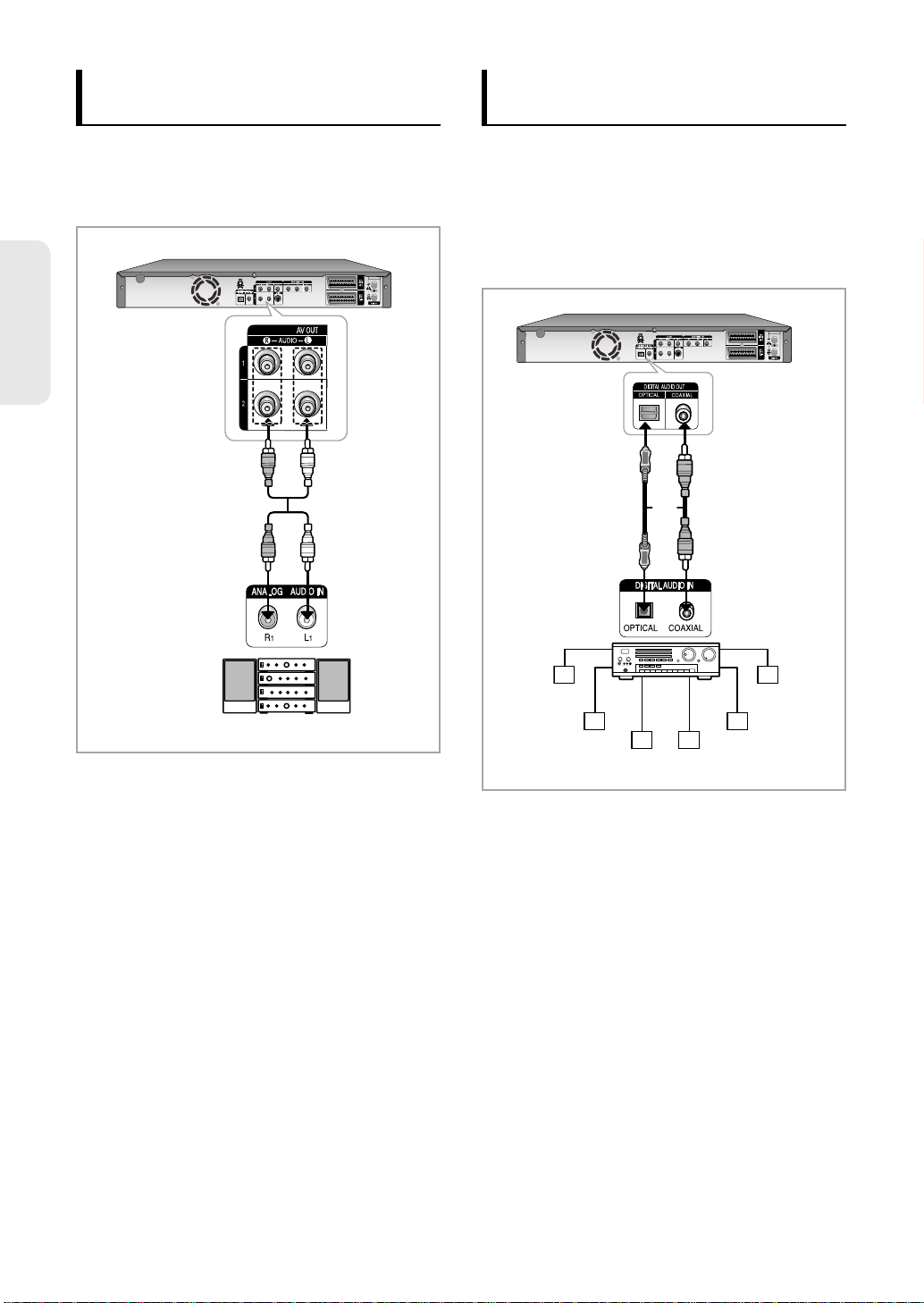
Случай 2 : Свързване към
стереоусилвател с AV изходни гнезда
Случай 3 : Свързване към AV
усилвател с дигитално изходно гнездо
Ако вашият стерео усилвател има само AUDIO INPUT (входящи
аудио) гнезда (L и R) (ляво и дясно), използвайте AUDIO OUT
(АУДИО ПОРТ) гнезда.
Свързване & настройка
БялоЧервено
БялоЧервено
Ако вашият AV усилвател има Dolby Digital, MPEG2 или DTS
декодер и дигитално входящо гнездо, използвайте това
свързване. За да се радвате на Dolby Digital, MPEG2 или DTS
звук, вие трябва да настроите вашите аудио настройки.
В зависимост от вашия усилвател, свържете оптичен или
коаксиален кабел. (Вж. стр. 30~31)
Или
Преден (L)
високоговорител
Преден (R)
високоговорител
Заден (L)
Преден (L)
Събуфър
Заден (R)
Преден (R)
Централен
Български - 22
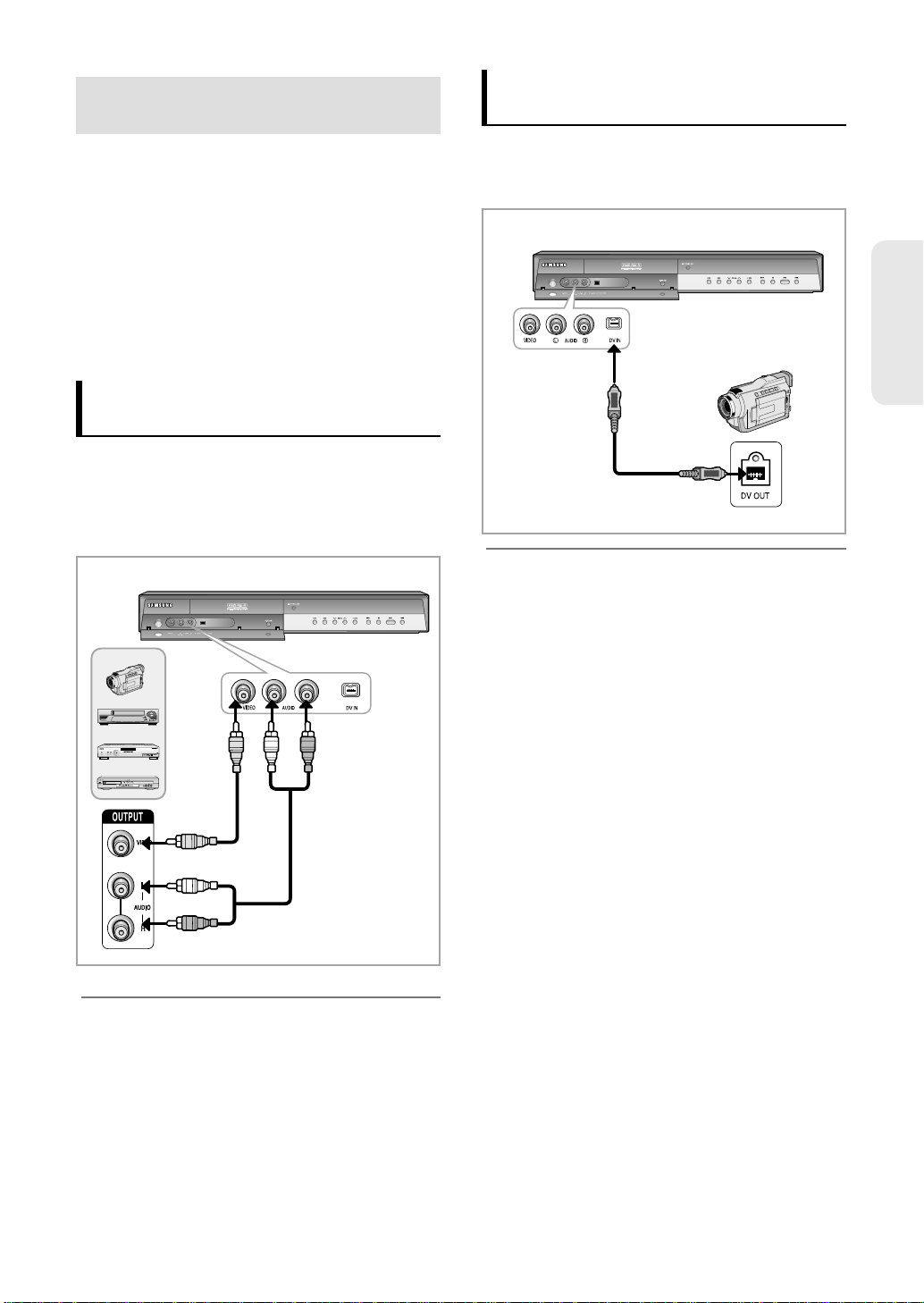
Свързване към AV 3 IN, DV входни
гнезда
Това ви позволява да свържете вашия HDD и DVD
РЕКОРДЕР към други външни устройства и за видите или
запишете техните сигнали.
Случай 2 : Свързване на камера към DV
IN гнездо
Ако вашата дигитална камера има изходно гнездо DV, свържете
я към входящото гнездо DV на вашия HDD и DVD РЕКОРДЕР.
•
Случай 1 : Свързване на VCR, Set-Top Box(STB), DVD
плейър или камера към AV3 IN (AV3 ВХОДЯЩИ)
гнезда
•
Случай 2 : Свързване на DV устройство към DV IN (DV
ВХОДЯЩО) гнездо
Случай 1 : Свързване на VCR, Set-Top Box(STB),
DVD плейър или камера към AV3 IN гнезда
Свързване на видеокасетофон или външно устройство към AV3
IN (AV3 ВХОДЯЩИ) гнезда на HDD и DVD РЕКОРДЕРА. Можете
да записвате от свързаното оборудване (видеокасетофон, STB,
DVD плейър или камера).
Камкордер
VCR
Жълто
Бяло
STB
Червено
Ако входът не е избран автоматично, използвайте
M
бутона INPUT SEL., за да изберете правилния вход.
Свързване & настройка
Камкордер
DVD
Жълто
Бяло
Червено
Ако входът не е избран автоматично, използвайте
M
бутона INPUT SEL., за да изберете правилния вход.
Защитено с авторско право съдържание не може да
бъде записвано.
Български - 23
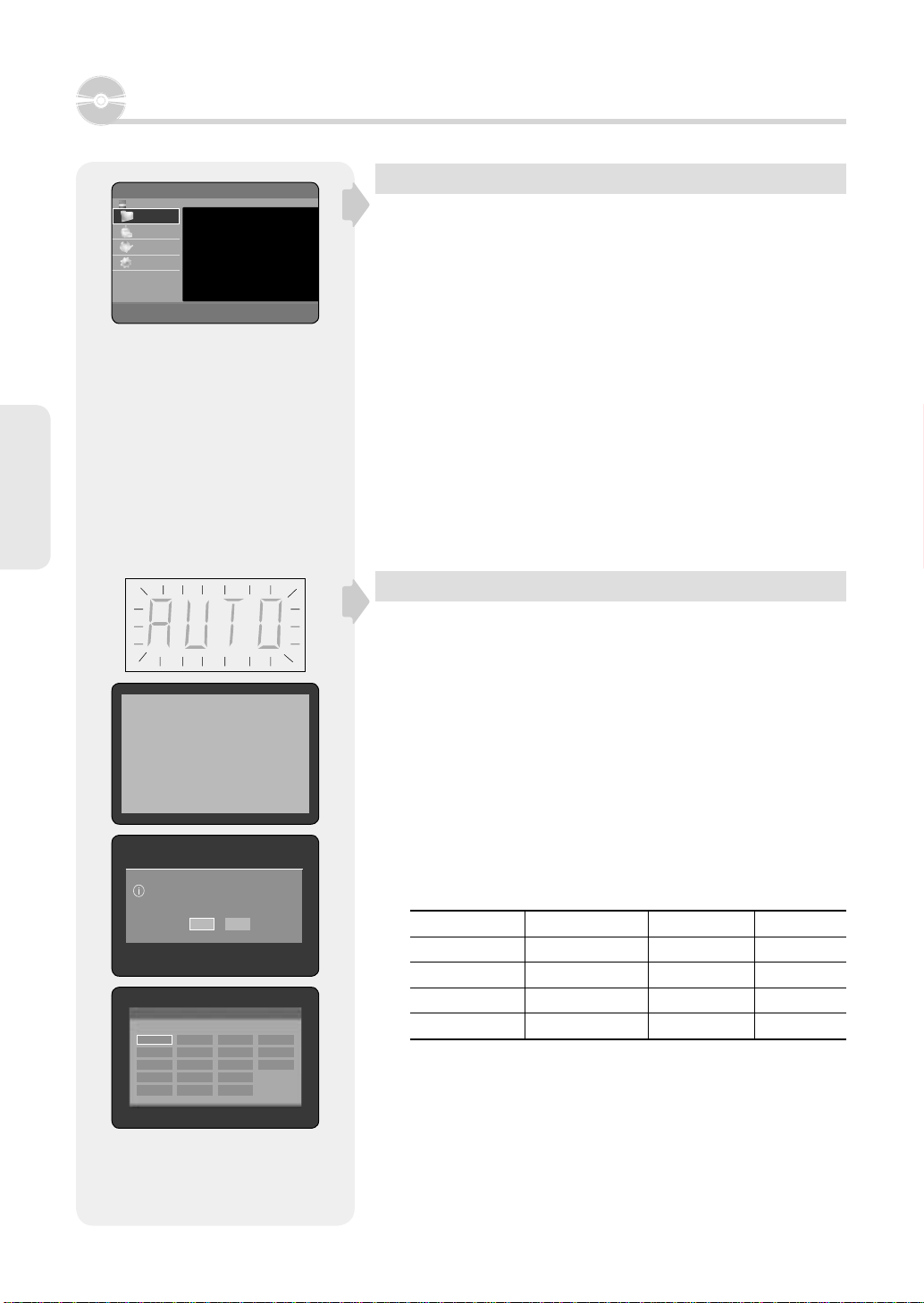
Настройване на системата
Настройване на системата
HDD & DVD ЗАПИСВ Библ
HDD
m
ПРЕМ
Press 1 English
Нажмите 2 Русский
Nac. 3 Polski
Nyomja Le 4 Magyar
Stisk 5 Cesky
Stlač 6 Slovenský
Πιέστε 7 Ελληνικά
Натиснете 8 Български
MACROVISION MP12
Загл.
Библ
DivX
Таймер Запис
Музик
Диск Менажер
Снимк
Настр
s
ИЗБЕР
Авто Настр Ще Започне.
r
НАЗАД
e
ИЗХД
Навигация през екранни менюта
|
|
|
|
Екранните менюта ви позволяват да активирате или деактивирате
различни функции на вашия HDD и DVD РЕКОРДЕР.
Натиснете бутона MENU, за да отворите екранно меню, а след това
използвайте следните бутони за навигация през екранните менюта.
1.
Бутони
▲▼, ◄►
Натиснете тези бутони на дистанционното управление, за да местите лентата за
избор ▲▼, ◄► да преминава циклично през опциите на менюто.
2.
Бутони OK
Натиснете този бутон на дистанционното управление, за да потвърдите всички
нови настройки.
3.
Бутони RETURN
Натиснете този бутон на дистанционното управление, за да се върнете на
показания екран на предишното меню или за да излезете от екранното меню.
4.
Бутони EXIT
Натиснете този бутон, за да излезете от екранното меню.
Включване & Автоматична настройка
Вашият HDD и DVD РЕКОРДЕР ще се настрои автоматично, когато бъде
включен за пръв път. Телевизионните станции и часовникът ще се
съхранят в паметта. Процесът отнема няколко минути. След това
вашият HDD и DVD РЕКОРДЕР ще бъде готов за употреба.
1.
Свържете RF кабела, както е показано на стр. 18.
(Свързване на HDD и DVD РЕКОРДЕРА към телевизора чрез RF и Scart кабел.)
2.
Свържете HDD и DVD РЕКОРДЕРА в мрежовото захранване. “AUTO” ще
започне да мига на екрана на предното табло.
3.
Натиснете цифров бутон, за да изберете език.
4.
Натиснете бутона OK, за да стартирате автоматичната настройка.
5.
Изберете “Страна” с бутоните
•
Вж. следните съкращения, когато избирате “Страна”.
▲▼, ◄►
.
Да Не
Избор На Страна
A NL S PL
B I CH CZ
DK N TR Други
FIN P GR
D E HU
A(Австрия) NL(Холандия) S(Швеция) PL(Полша)
B(Белгия) I(Италия) CH(Швейцария) CZ (Чехия)
DK(Дания) N(Норвегия) TR(Турция) Други
FIN(Финландия) P(Португалия) GR(Гърция)
D(Германия) E(Испания) HU(Унгария)
•
HDD и DVD РЕКОРДЕРЪТ търси станциите според зададен лист с
предпочитания, отговарящи на страната, която сте избрали.
Български - 24
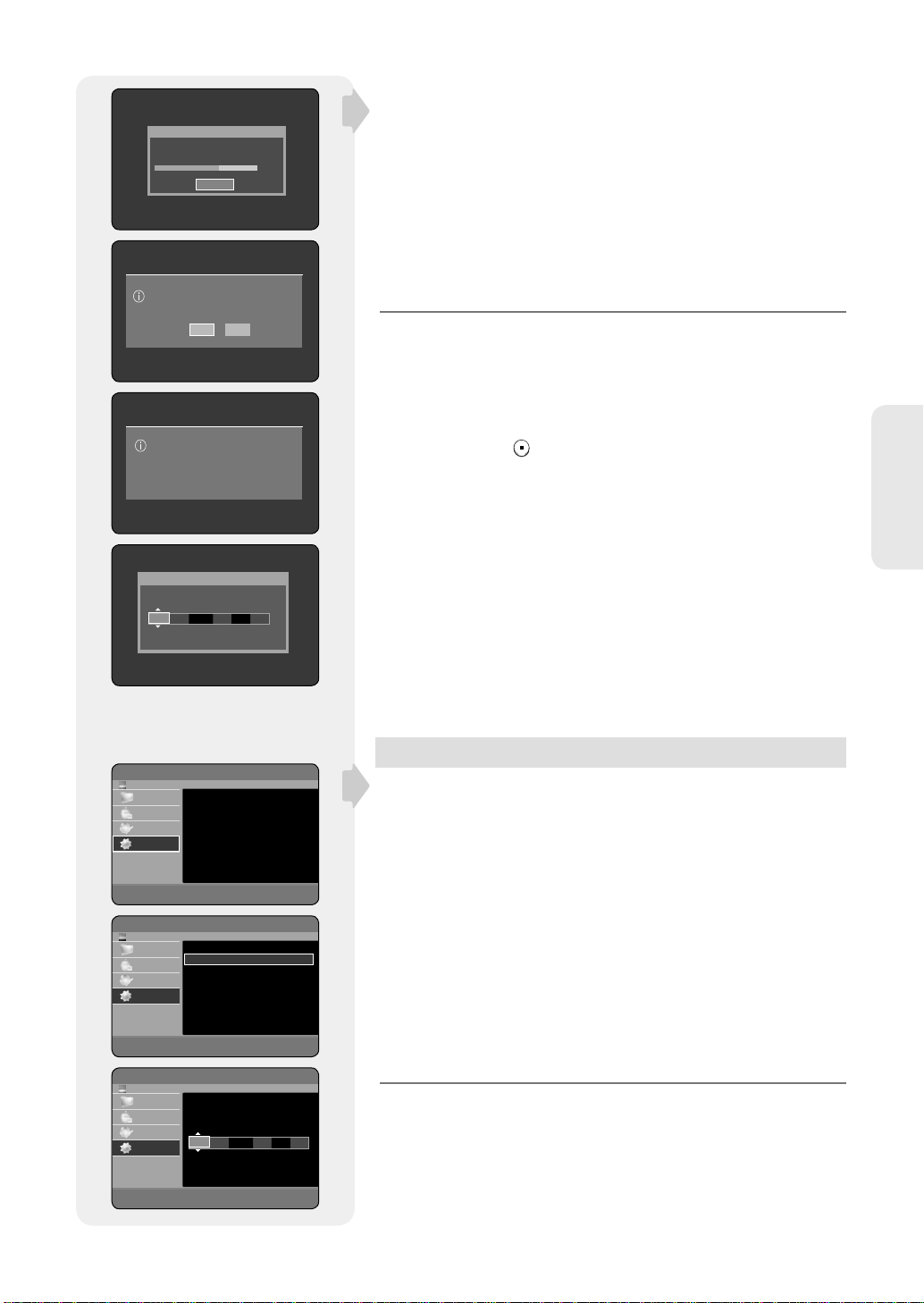
Авто Настр
Моля, Изч.
Стоп
Авто Скан На Каналите Завърши Успешно.
Натисн бутон [ОК] За Авто Настр.
Не
Да
Моля, Изчакайте. Настройка Часовник.
За Изход От Тази Настройка,
Натиснете Бутон [MENU].
Настр Час
M. Да. Г. Ч. Мин. Авто
ЯН 01 2007 12 00 Вк
Понед
6.
Ще започне автоматично сканиране на канали.
•
Броят на станциите, които са автоматично запаметени от HDD и DVD
РЕКОРДЕРА зависи от броя на станциите, които е намерил.
7.
63%
След като е завършено автоматичното сканиране на канали, ще се стартира
автоматично сверяване на часовника до 10 секунди. Ако искате да стартирате
автоматичното сверявате веднага, натиснете OK. Ако не желаете автоматично
сверяване на часовника, изберете Не с използване на бутоните ◄►, след това
натиснете бутона OK.
8.
Изчакайте, докато текущата дата и час се покажат автоматично. Ако искате да
излезете от автоматичното сверявате, натиснете бутона MENU.
Сега HDD и DVD РЕКОРДЕРЪТ е готов за употреба. Функцията за
M
“Включване & Автоматична настройка” вече е фиксирана. Така че, ако
искате да промените тази фиксирана функция, можете да я промените
преди да настроите станциите в екранното меню - менюто “Зад
Канал—Ръчна Настр”. (Вж. стр. 26~27)
Функцията автоматична настройка може да се изпълни с натискане на
бутона STOP (
) продължително на устройството за 5 секунди или
Настройване на системата
повече при изключено без поставен диск.
Проверете датата и часа
9.
Ако са : правилни, натиснете Бутона OK и тогава датата и часът ще бъдат
•
записани. Ако не натиснете бутона OK, те ще бъдат записани
автоматично след 5 секунди.
Ако са : Неправилни, въведете правилните Месец, Ден, Година, Час или
•
Минути, като използвате бутоните ▲▼, ◄► или цифровите бутони.
Натиснете Бутона OK и тогава датата и часът ще бъдат записани. Когато
имате нужда да промените настройките на часовника, можете да го
настроите ръчно.
HDD & DVD ЗАПИСВ Настр
HDD
m
ПРЕМ
HDD & DVD ЗАПИСВ Настр
HDD
m
ПРЕМ
HDD & DVD ЗАПИСВ Настр Час
HDD
<
ПРЕМ
Систем
Библ
Настр Час
Таймер Запис
Зад Канал
Диск Менажер
Език
Настр
Аудио
Видео
Родит Кнтрл
s
Таймер Запис
Диск Менажер
s
Таймер Запис
Диск Менажер
s
r
ИЗБЕР
Систем
Библ
Настр Час
Зад Канал
Език
Настр
Аудио
Видео
Родит Кнтрл
r
ИЗБЕР
Библ
M. Да. Г. Ч. Мин. Авто
ЯН 01 2007 12 00 Вк
Настр
Понед
r
ИЗБЕР
1
e
НАЗАД
1
e
НАЗАД
e
НАЗАД
ИЗХД
ИЗХД
ИЗХД
Настройване на часовника
|
|
|
|
|
|
|
|
|
|
|
|
|
|
Това меню се използва за настройване на текущия час.
Вие трябва да настроите часа, за да използвате запис с таймер.
Когато устройството е в Спрян режим, натиснете бутона MENU.
1.
Натиснете бутоните ▲▼, за да изберете Настр, след това натиснете бутона
2.
OK или бутона ► .
Натиснете бутоните
3.
▲▼
, за да изберете Настр Час, след това натиснете
бутона OK или бутона ►.
Натиснете бутоните
▲▼◄►
, за да въведете месец, ден, година, час или
минути. Използвайте цифровите бутони, за да въведете данните за часовника
директно.
Денят на седмицата се показва автоматично.
Натиснете бутона OK и тогава датата и часът ще бъдат записани. Ако не
4.
натиснете бутона OK, те няма да бъдат записани.
Трябва RF кабелът да е свързан, за да настроите Auto Clock
M
(Автоматичен часовник). (Вж. стр. 18.)
HDD и DVD РЕКОРДЕРЪТ автоматично настройва часовника според
времевия сигнал, предаван от каналите между PR1 и PR5. Ако не се
нуждаете функцията Auto clock (Автоматичен часовник) да бъде
настроена, изберете Изк.
Български - 25

HDD & DVD ЗАПИСВ Зад Канал
HDD
Библ
Таймер Запис
Диск Менажер
Настр
Авто Настр
Ръчна Настр
Зад Канал
|
|
Авто Настр
Настройване на системата
m
s
ПРЕМ
Авто Настр
Моля, Изч.
r
ИЗБЕР
Стоп
e
НАЗАД
3%
ИЗХД
Тази функция ви позволява да настройвате ръчно тунера с лентата на
HDD и DVD РЕКОРДЕРА на антена или кабелен, всеки път, когато свържете
антената в жака по време на началната настройка.
Когато устройството е в Спрян режим, натиснете бутона MENU.
1.
2.
Натиснете бутоните ▲▼, за да изберете Настр, след това натиснете бутона
OK или бутона ►.
3.
Натиснете бутоните
▲▼
, за да изберете Зад Канал, след това натиснете
бутона OK или бутона ►.
4.
Натиснете бутоните
▲▼
, за да изберете Авто Настр, след това натиснете
бутона OK или бутона ►.
Съобщението “Вашите Данни Ще Бъд Изг. [OK] :ПРОДЪЛЖИ или [RETURN] :
ИЗХОД.” ще се появи.
5.
Натиснете бутона OK, след това натиснете бутоните
▲▼◄►
, за да
изберете вашата страна.
HDD и DVD РЕКОРДЕРЪТ търси станциите според зададен лист с
•
предпочитания, отговарящи на страната, която сте избрали.
Вижте следната таблица, когато избирате вашата страна.
A(Австрия) NL(Холандия) S(Швеция) PL(Полша)
B(Белгия) I(Италия) CH(Швейцария) CZ (Чехия)
DK(Дания) N(Норвегия) TR(Турция) Други
FIN(Финландия) P(Португалия) GR(Гърция)
D(Германия) E(Испания) HU(Унгария)
Натиснете бутона OK. Ще започне сканиране на канали.
6.
•
Първата честотна лента се сканира, а след това първата намерена
станция се показва и съхранява. HDD и DVD РЕКОРДЕРЪТ след това
търси за втора станция и т.н.
•
Броят на станциите, които са автоматично запаметени от HDD и DVD
РЕКОРДЕРА зависи от броя на станциите, които е намерил.
PR CH Име Декодер
01 002 - - - - Изк
02 004 - - - - Изк
03 - - - - - - - - 04 - - - - - - - - 05 - - - - - - - - 06 - - - - - - - - 07 - - - - - - - - -
Ръчна Настр
Редакт Изтрий Размени
Натиснете бутона OK, за да спрете автоматичната настройка.
M
Ръчна Настр
Можете да добавите настроения канал, който Auto Channel Search
(Автоматично търсене на канали) е пропуснало.
Също така можете да изтриете канал, който искате да премахнете.
Можете да програмирате реда на каналите.
Когато устройството е в Спрян режим, натиснете бутона MENU.
1.
Натиснете бутоните ▲▼, за да изберете Настр, след това натиснете бутона
2.
OK или бутона ►.
Натиснете бутоните
3.
бутона OK или бутона
Натиснете бутоните ▲▼ за да изберете Ръчна Настр, след това натиснете
4.
бутона OK или бутона
Български - 26
▲▼
, за да изберете Зад Канал, след това натиснете
►.
►.
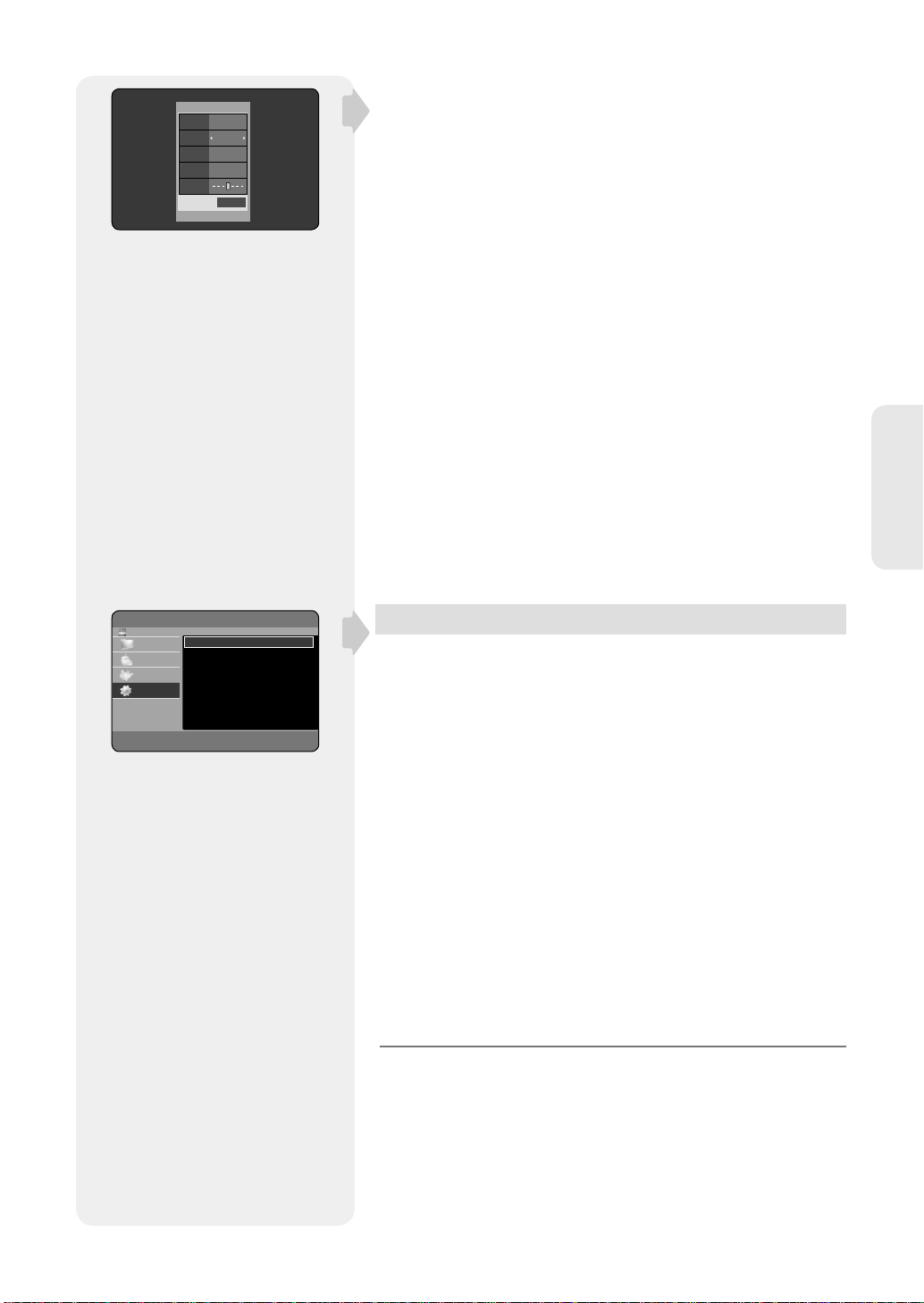
Ръчна Настр
PR 01
CH 002
Име - - - -
Декодер Изк
MFT
Запиши
m
ПРЕМ sИЗБЕР
Натиснете бутоните ▲▼, за да изберете PR (програмата), която искате да
5.
редактирате, изтриете или размените, а след това натиснете бутона ЦВЕТЕН.
Изберете Редакт, Изтрий или Размени.
•
В случай на Редакт (ЧЕРВЕН(A) бутон) : Можете да добавяте или
редактирате информация за PR (програма). След като промените
информациите за PR (CH, Име, Декодер, MFT), изберете Запиши, а след
това натиснете бутона OK.
- CH : Настройте канала като използвате бутоните ◄►.
- Име : Показва името на станцията, което е автоматично открито в
предавания сигнал. Ако не е открито, можете да редактирате
името като използвате бутоните ▲▼◄►.
- Декодер : Ако зададете да е включен, можете да записвате кодирани
канали като използвате външна декодер кутия.
Преди да го настроите на включен, вижте свързването на
външната декодер кутия на стр. 19.
- MFT(Ръчна настройка на честотата) : Можете да настроите честотата
на канала по-добре като използвате бутоните ◄►.
•
В случай на Изтрий (ЗЕЛЕН(B) бутон) : информацията за канала от
избраната PR (програма) ще бъде премахната.
•
В случай на Размени (ЖЪЛТ(C) бутон) : Можете да разменяте
информацията за канала на две PR (програми). Например, ако искате за
размените PR2 и PR5, изберете размяна на PR2, а след това натиснете
бутона OK на PR5.
Настройване на системата
HDD & DVD ЗАПИСВ Език
HDD
m
ПРЕМ
Аудио : Оригинал
Библ
Субтитри : Автомат
Таймер Запис
Меню Диск : English
Диск Менажер
Меню : Bulgarian
Настр
s
ИЗБЕР
r
НАЗАД
e
ИЗХД
Задаване на опциите на езика
|
|
|
|
Ако настроите опциите на езика предварително, те ще са едни и същи
всеки път, когато гледате филм.
1.
Когато устройството е в Спрян режим, натиснете бутона MENU.
2.
Натиснете бутоните ▲▼, за да изберете Настр, след това натиснете бутона
OK.
3.
Натиснете бутоните ▲▼, за да изберете Език, след това натиснете бутона OK
или бутона ►.
Ще се появи менюто за настройка не езика.
4.
Натиснете бутоните ▲▼, за да изберете желаната езикова опция, след това
натиснете бутона OK или бутона ►.
•
Аудио : За аудио езика на диска.
•
Субтитри : За субтитрите на диска.
•
Меню Диск : За менюто на диска, което се съдържа на самия диск.
•
Меню : За екранното меню на вашия HDD и DVD РЕКОРДЕР.
5.
Натиснете бутоните ▲▼, за да изберете желания език, след това натиснете
бутона OK или бутона ►.
Ако избраният език не е записан на диска, се избира оригиналният
M
предварително записан език.
Избраният език ще се появи, само ако се поддържа от диска.
Български - 27
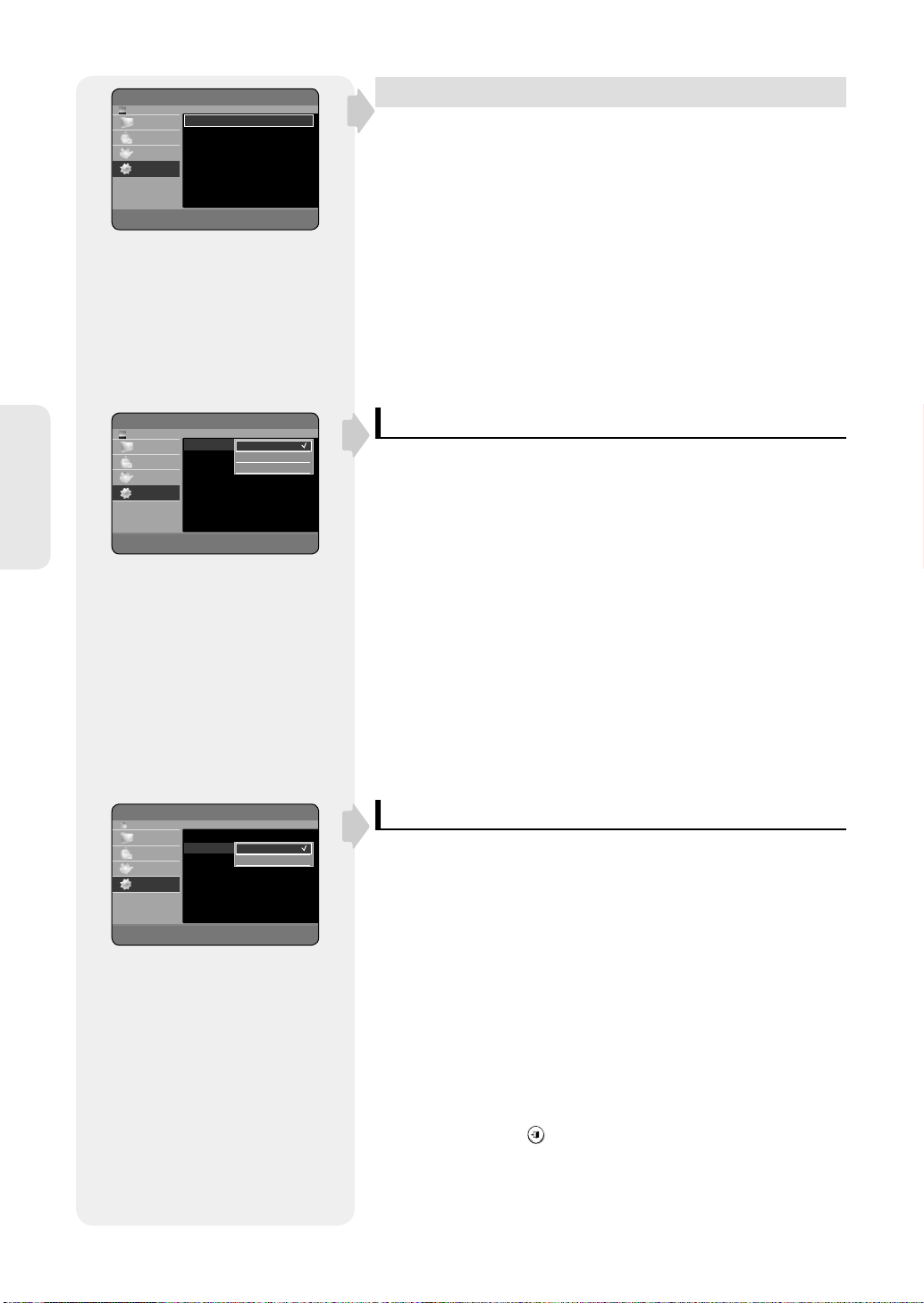
HDD & DVD ЗАПИСВ Систем
HDD
m
ПРЕМ
Автом Изключване : Изк
Библ
Създ На Част : Изк
Таймер Запис
EP Реж Време : 6 Часа
Диск Менажер
EZ Record : Изк
Настр
DivX(R) Регистрация
s
ИЗБЕР
r
НАЗАД
e
ИЗХД
Задаване на опциите за системата
|
|
|
|
|
Тази функция ви позволява да задавате опции за системата.
Когато устройството е в Спрян режим, натиснете бутона MENU.
1.
Натиснете бутоните ▲▼, за да изберете Настр, след това натиснете бутона
2.
OK или бутона ►.
Натиснете бутоните ▲▼, за да изберете Систем, след това натиснете бутона
3.
OK или бутона ►.
Натиснете бутоните ▲▼, за да изберете желаната системна опция, след това
4.
натиснете бутона OK или бутона ►.
Натиснете бутоните ▲▼, за да изберете желания елемент, след това
5.
натиснете бутона OK или бутона ►.
Настройване на системата
HDD & DVD ЗАПИСВ Систем
HDD
m
ПРЕМ
HDD & DVD ЗАПИСВ Систем
DVD-RW(V)
m
ПРЕМ
Автом Изключване : Изк
Библ
Създ На Част : Изк
Таймер Запис
EP Реж Време : 6 Часа
Диск Менажер
EZ Record : Изк
Настр
DivX(R) Регистрация
s
ИЗБЕР
Автом Изключване : Изк
Библ
Създ На Част : Изк
Таймер Запис
EP Реж Време : 6 Часа
Диск Менажер
EZ Record : Изк
Настр
DivX(R) Регистрация
s
ИЗБЕР
Изк
2 Часа
6 Часа
r
НАЗАД
Изк
Вк
r
НАЗАД
e
ИЗХД
e
ИЗХД
|
|
|
|
|
Тази функция автоматично изключва вашия HDD и DVD РЕКОРДЕР, ако не
натиснете бутон за избраното време.
Натиснете бутоните ▲▼, за да изберете Автом Изключване, след това
1.
натиснете бутона OK или бутона ►.
Натиснете бутоните ▲▼, за да изберете желания елемент, след това
2.
натиснете бутона OK или бутона ►.
Изк : Автоматичното изключване е деактивирано.
•
•
2 часа : HDD и DVD РЕКОРДЕРЪТ ще се изключи автоматично 2 часа
след натискане на последния бутон.
•
6 часа : HDD и DVD РЕКОРДЕРЪТ ще се изключи автоматично 6 часа
след натискане на последния бутон.
Ако е достигнато зададеното време за изключване по време на
•
възпроизвеждане или запис, устройството ще продължи работа, докато
записът или възпроизвеждането завършат.
Автоматичен създател на раздели
|
|
Настройка за автоматично изключване
|
|
|
(режим V)
Едно DVD-Видео съдържа “Заглавия” и “Раздели”.
Когато записвате една програма, тя създава едно заглавие).
Ако използвате тази функция, Заглавието ще бъде разделено на Глави.
Натиснете бутоните ▲▼, за да изберете Създ на част, след това натиснете
1.
бутона OK или бутона ► .
Натиснете бутоните ▲▼, за да изберете Изк или Вк, след това натиснете
2.
бутона OK или бутона ► .
Изк : Изберете тази опция, когато не искате Автоматично създаване на
•
раздели.
Вк :
Изберете тази опция, когато искате Автоматично създаване на раздели.
•
Натиснете бутона EXIT ( ), за да изберете от менюто.
Натиснете бутона REC, за да започне записването.
3.
(Вж. стр. 58 за задаване скоростта на записване)
с
Ще се появи съобщението “Искате ли да
ъзд меню за части след този запис?”.
CV
Български - 28
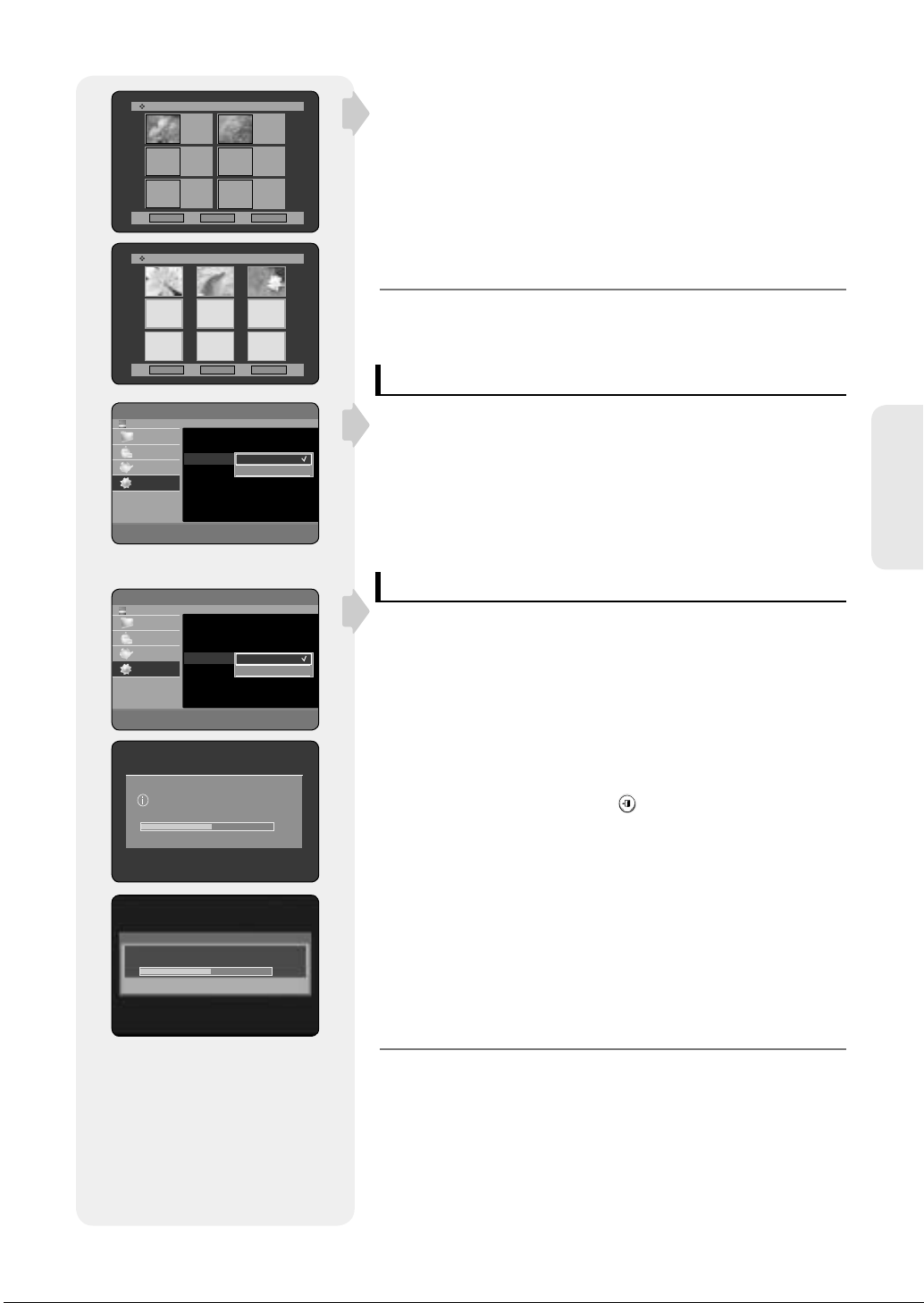
JAN/1/2007
17:30 PR1
Предишен Гор Слдв
ЧАСТ 1/1
JAN/1/2007
17:30 PR1
4.
Натиснете бутоните ◄►, за да изберете OK, след това натиснете бутона OK.
1/1
•
Създава се нов раздел според избрания режим на запис. Разделът ще
бъде дълъг 5 минути в режим XP и SP и дълъг около 15 в режим LP и EP.
5.
Натиснете бутона STOP, за да спрете записването.
6.
За да се покажат създадените заглавия, завършете диска (Вж. стр. 94), а след това
натиснете бутона TITLE MENU. Ще се покаже менюто заглавия.
7.
А да се покажат създадените раздели, изберете желаното Title (Заглавие) и
след това натиснете бутона DISC MENU. Ще се покаже менюто с раздели за
избраното Title (Заглавие).
Функцията Автоматичен създател на раздели не работи по време на
J
записването по таймер или когато изключите захранването.
Предишен Гор Слдв
HDD & DVD ЗАПИСВ Систем
HDD
m
ПРЕМ
HDD & DVD ЗАПИСВ Систем
HDD
m
ПРЕМ
Автом Изключване : Изк
Библ
Създ На Част : Вк
Таймер Запис
EP Реж Време : 6 Часа
Диск Менажер
EZ Record : Изк
Настр
DivX(R) Регистрация
s
Таймер Запис
Диск Менажер
s
Финализиране...
r
ИЗБЕР
Автом Изключване : Изк
Библ
Създ На Част : Изк
EP Реж Време : 6 Часа
EZ Record : Изк
Настр
DivX(R) Регистрация
r
ИЗБЕР
Инициализ На (DVD-V) Диск.
Инициализиране...
6 Часа
8 Часа
e
НАЗАД
Изк
Вк
e
НАЗАД
ИЗХД
ИЗХД
50%
50%
EP Режим настройка на часа
|
|
|
|
|
неколкократно бутона REC MODE.
EP режимът е един от четирите REC режима (XP, SP, LP, EP).
Можете да нагласяте настройката за часа на режима EP (Разширено
възпроизвеждане)) на 6 или 8 часа.
6 часа
•
8 часа
•
Можете да изберете един от четирите режима като натиснете
Настройване на системата
EZ Record
|
|
|
|
|
(режим V)
Тази функция ви дава възможност да означавате с инициали и да
завършвате диска автоматично.
Натиснете бутоните ▲▼, за да изберете EZ Record, след това натиснете
1.
бутона OK или бутона ►.
Натиснете бутоните ▲▼, за да изберете Вк, след това натиснете бутона OK
2.
или бутона ►. Натиснете бутона EXIT (
Поставете диск.
3.
), за да изберете от менюто.
Ако дискът е нов, ще се инициализира автоматично.
Натиснете бутона REC.
4.
Функцията EZ Record ще завърши автоматично диска при следните условия.
5.
Когато натиснете бутона OPEN/CLOSE на вашия HDD и DVD РЕКОРДЕР
•
след като е изпълнено поне 70% от записването върху диска . Тавичката
ще се отвори, след като дискът бъде завършен.
Горната функция е налична само когато се постави DVD-RW(V) или
•
DVD-R диск.
CV
Ако поставите нов DVD-RW, той ще бъде форматиран в режим V-Реж
M
чрез автоматично означаване с инициали.
Ако изберете изкл., трябва да инициализирате (вж. стр. 57) и
финализирайте диска ръчно в менюто Диск Менажер.(вж. стр. 94)
Дължината се различава според режима на записване. (вж. стр. 36)
Български - 29
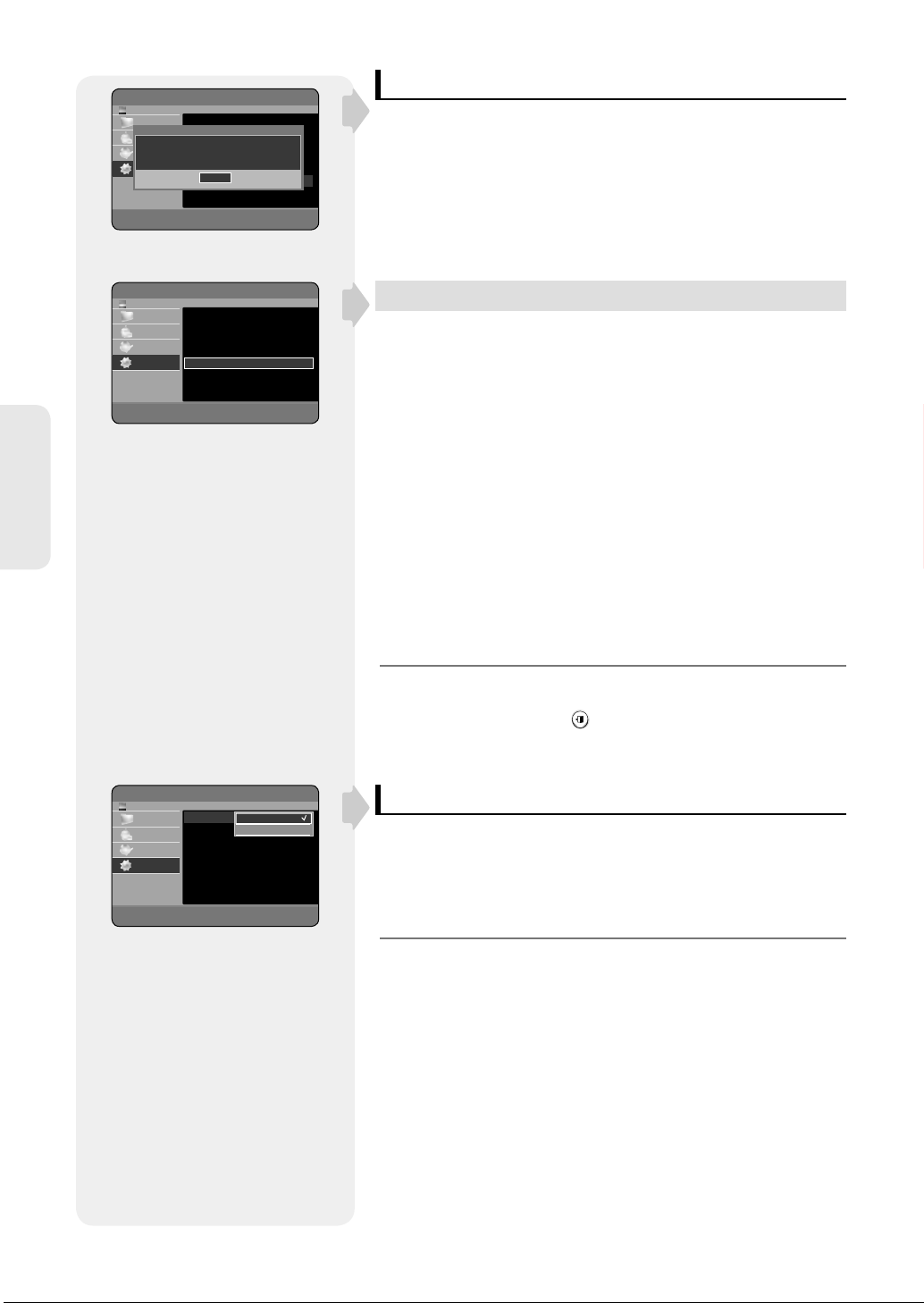
HDD & DVD ЗАПИСВ Систем
HDD
Автом Изключване : Изк
Библ
DivX(R) Вид При Поискв
Създ На Част : Изк
Таймер Запис
EP Реж Време : 6 Часа
Вашият Регистр Код е: XXXXXXXX
Диск Менажер
EZ Record : Изк
За Пов Инфо Посет: www.divx.com/vod
Настр
DivX(R) Регистрация
Ok
DivX(R) регистрация
|
|
|
|
|
|
Моля, използвайте регистрационния код, за да регистрирате този HDD и DVD
РЕКОРДЕР с DivX(R) видео във формат On Demand (На поискване). За повече
информация, посетете www.divx.com/vod
Настройване на системата
s
HDD & DVD ЗАПИСВ Настр
HDD
Таймер Запис
Диск Менажер
m
s
ПРЕМ
Библ
Настр
r
ИЗБЕР
Систем
Настр Час
Зад Канал
Език
Аудио
Видео
Родит Кнтрл
r
ИЗБЕР
e
НАЗАД
1
e
НАЗАД
ИЗХД
ИЗХД
|
|
|
|
|
|
|
Задаване на аудио опциите
Можете да свържете вашия HDD и DVD РЕКОРДЕР към външен ампер или
домашно кино.
Това ви позволява да настройвате аудио устройството и състоянието на
звука в зависимост от използваната аудио система.
Можете също така да настройвате режим NICAM.
Когато устройството е в Спрян режим, натиснете бутона MENU.
1.
Натиснете бутоните ▲▼, за да изберете Настр, след това натиснете бутона
2.
OK или бутона ►.
Натиснете бутоните ▲▼, за да изберете Аудио, след това натиснете бутона
3.
OK или ►
Натиснете бутоните ▲▼, за да изберете желаната аудио опция, след това
4.
натиснете бутона OK или бутона ►.
Натиснете бутоните ▲▼, за да изберете желания елемент, след това
5.
натиснете бутона OK или бутона ►.
Натиснете бутона RETURN или ◄ , за да се върнете на предишното
M
меню.
Натиснете бутона EXIT ( ), за да излезете от менюто.
HDD & DVD ЗАПИСВ Аудио
HDD
m
ПРЕМ
Цифров Изход : PCM
Библ
DTS : Изк
Таймер Запис
DRC : Вк
Диск Менажер
NICAM : Вк
Настр
Съвмест С V-Режим : Изк
s
ИЗБЕР
PCM
Бит Поток
r
НАЗАД
e
ИЗХД
|
|
|
|
|
Цифров изход
PCM : Изберете това, когато устройството не е съвместимо с Dolby Digital.
•
Бит Поток : Изход Dolby Digital (или MPEG-2) аудио като бит поток.
•
Изберете това, когато вашият AV приемник или AV усилвател
имат Dolby Digital (или MPEG-2) декодер.
Настройките за дигитален изход са еднакво приложими и за Dolby
M
Digital и за MPEG-2 аудио. LPCM саундтрак винаги е насочено като
PCM. То нямо никаква връзка с настройката Digital Output (Цифров
Изход).
Уверете се, че сте избрали правилния Цифров изход или няма да
чувате никакъв звук или висок шум.
Български - 30
